Page 1

Page 2
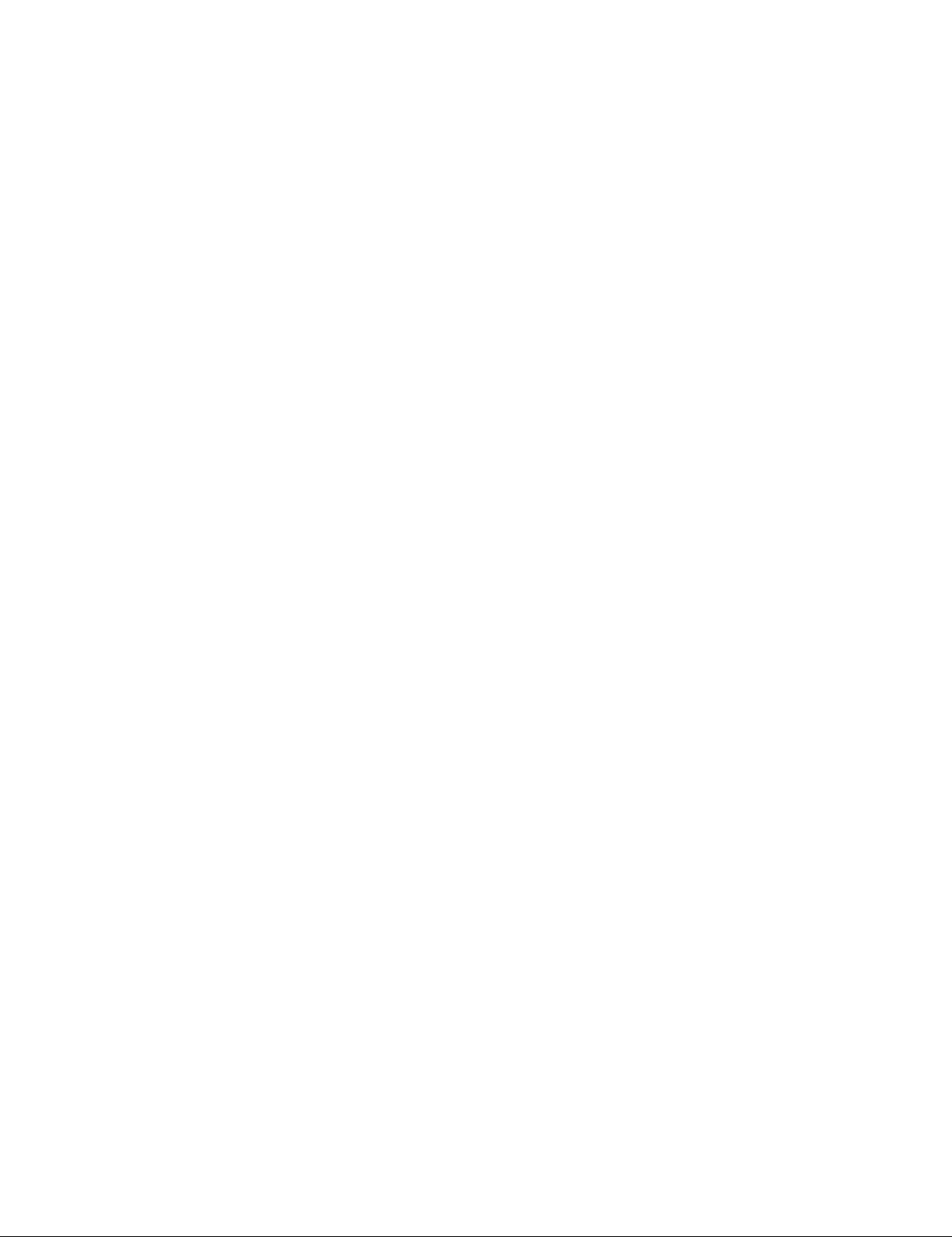
Page 3
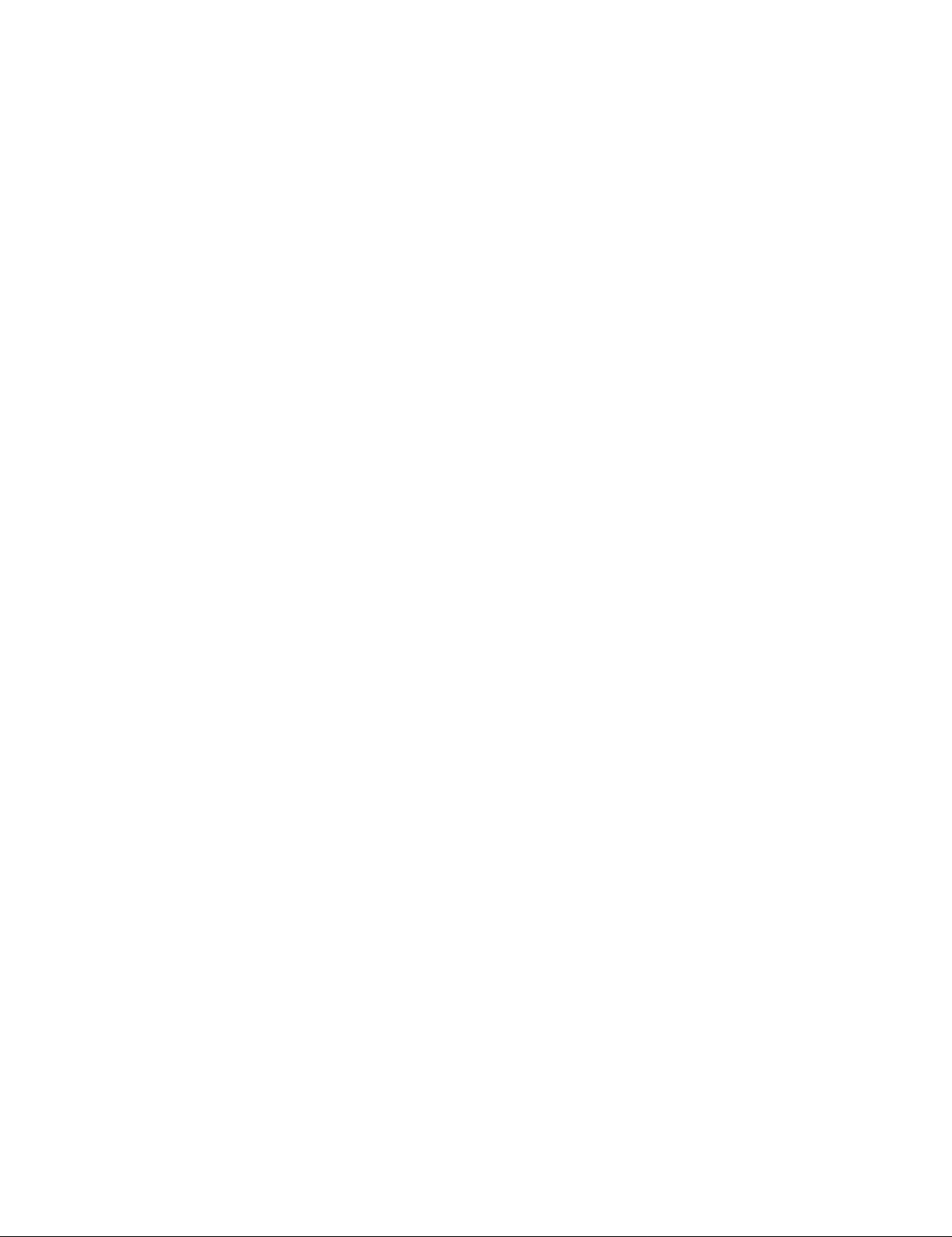
Page 4
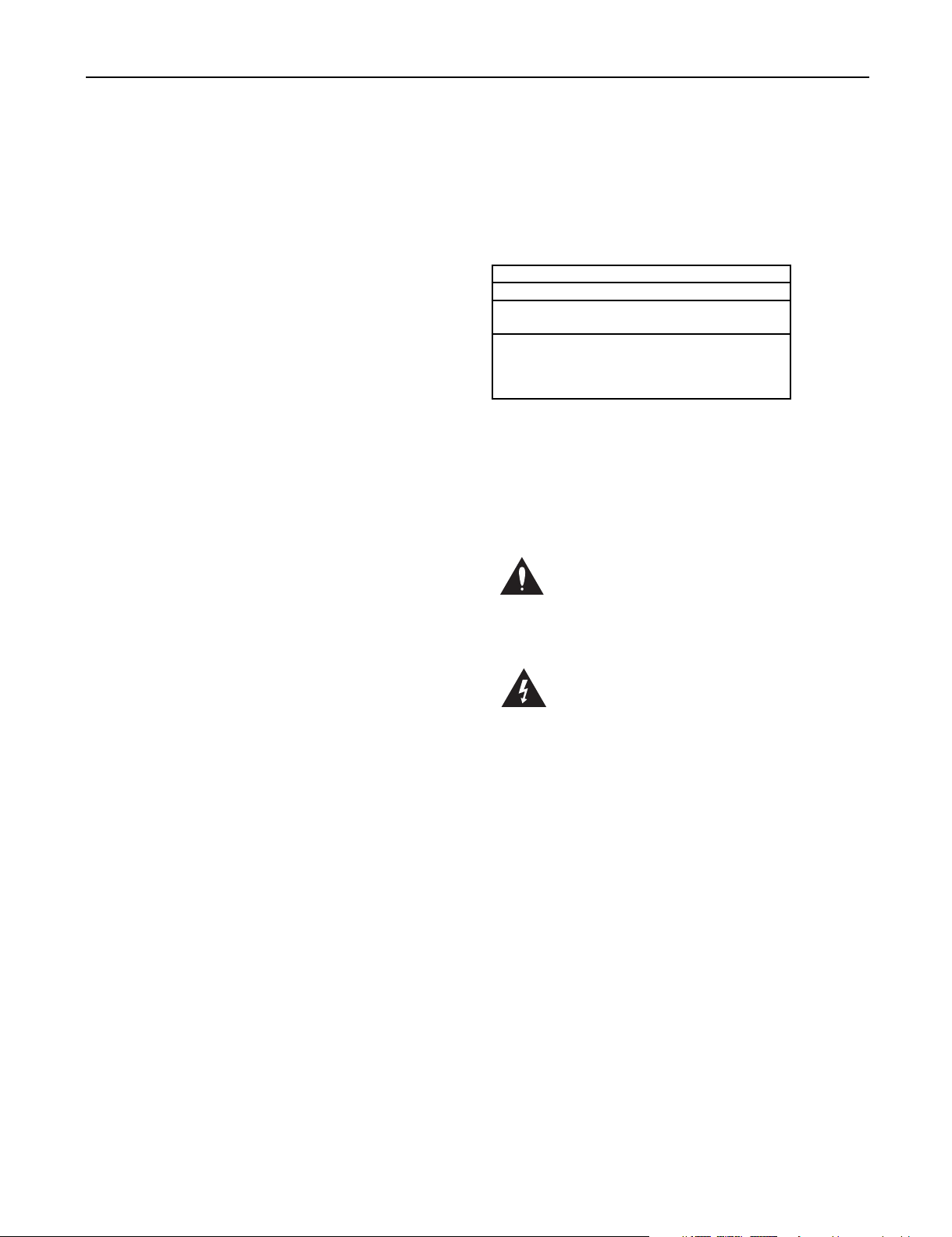
IMPORTANTI NORME DI SICUREZZA
1 Leggere queste istruzioni.
2 Conservare queste istruzioni.
3 Prestare attenzione ad ogni avvertenza.
4 Seguire tutte le istruzioni.
5 Non utilizzare l’unità nelle vicinanze di acqua.
6 Pulire unicamente con un panno asciutto.
7 Non ostruire nessuna apertura per la ventilazione.
Effettuare l’installazione seguendo le istruzioni del
costruttore.
8 L'unità deve essere posizionata in un luogo lontano da
fonti di calore come caloriferi, stufe o altre apparecchiature
che producono calore (inclusi gli amplificatori).
9 Non annullare la sicurezza garantita dall'utilizzo di spine
polarizzate o con messa a terra. Le spine polarizzate sono
caratterizzate dalla presenza di due lamine: una più grande
dell'altra. Le spine con messa a terra sono caratterizzate
dalla presenza di due lamine e di un terzo polo per la messa
a terra. La lamina maggiore e il terzo polo per la messa a
terra sono contemplati per garantire la tua sicurezza. Nel
caso in cui la spina del cavo fornito in dotazione non si
inserisca perfettamente nella presa, si prega di contattare un
elettricista per l’opportuna modifica/sostituzione.
10 Proteggere il cavo di corrente dall'essere calpestato o
tirato, in particolare la presa e il punto in cui il cavo esce
dall’unità.
11 Utilizzare unicamente estensioni/accessori specificati dal
costruttore.
12 Utilizzare esclusivamente carrelli, supporti, treppiedi,
staffe, o altro specificato dal costruttore o venduto insieme
all’unità. Usando un carrello, fare attenzione a non rovesciare
l’unità.
13 Disconnettere l'unità dalla presa di corrente durante forti
temporali o lunghi periodi di inutilizzo.
14 Ogni riparazione deve essere effettuata da personale
qualificato. L’assistenza è richiesta quando l’unità risulta
danneggiata in qualsiasi modo (ad esempio: cavo di corrente
o presa danneggiata, del liquido o degli oggetti sono caduti
all’interno, l’unità è stata esposta all’umidità o alla pioggia,
l’unità non funziona correttamente oppure è caduta).
Attenzione!
Per ridurre il rischio di incendio o scossa elettrica, non
esporre questa unità a gocce o schizzi di alcun liquido e
assicurarsi che nessun oggetto contenente liquido, come
bicchieri e vasi, siano posizionati sull'unità.
Questa unità deve essere collegata a terra.
Utilizzare un cavo elettrico a tre poli con messa a terra,
come quello fornito in dotazione.
Occorre considerare che diversi tipi di voltaggio richiedono
l'uso di differenti tipi di cavi e spine.
Verificare il voltaggio in uso nell’area d'utilizzo e impiegare il
tipo di cavo/spina corretto. Controllare la seguente tabella:
Per disconnettere completamente l’unità dalla rete elettrica
AC, scollegare completamente il cavo d’alimentazione dalla
connessione AC.
Il connettore del cavo d’alimentazione deve essere sempre
facilmente accessibile.
Il punto esclamativo contenuto all'interno di un
triangolo equilatero, avverte l'utente della
presenza di importanti istruzioni operative e di
mantenimento (assistenza tecnica) nella
documentazione che accompagna il prodotto.
Il simbolo del lampo con la punta a freccia,
racchiuso in un triangolo equilatero, avverte
l'utente della presenza di un "voltaggio
pericoloso" non isolato all'interno del prodotto,
sufficientemente elevato a comportare il rischio
di shock elettrico alle persone
L’unità dev’essere installata vicino alla presa di corrente e la
sua eventuale disconnessione dev’essere facilmente
accessibile ed eseguibile.
Non installare in uno spazio limitato.
Non aprire l'unità - rischio di scossa elettrica.
Cautela:
Qualsiasi cambiamento e modifica non espressamente
approvata in questo manuale può annullare la vostra autorità
di utilizzo di questa unità.
Assistenza
L’unità non contiene al suo interno parti utilizzabili
dall’utente.
Ogni riparazione va effettuata solo da personale qualificato.
Voltaggio Spine di corrente standard
110-125V UL817 e CSA C22.2 n° 42.
220-230V CEE 7 pag. VII, SR sezione
107-2-D1/IEC 83 pag. C4.
240V BS 1363 del 1984.
Specifiche per spine 13A e
prese di corrente ‘switched’ e
‘unswitched’.
Page 5
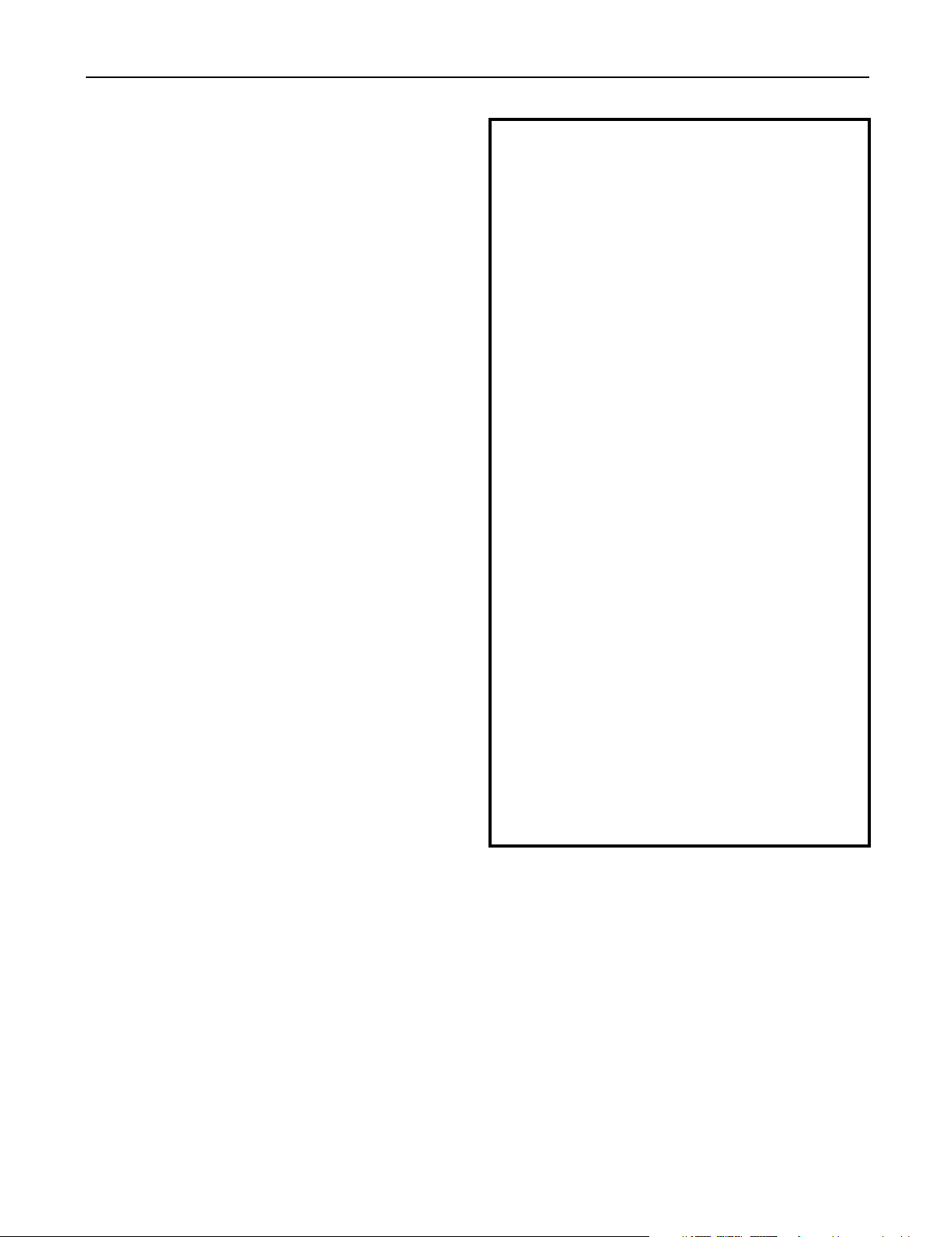
IMPORTANTI NORME DI SICUREZZA
EMC / EMI.
Questa unità è stata testata e trovata conforme ai limiti
vigenti per le apparecchiature di Classe B, in conformità alla
parte 15 delle norme FCC.
Questi limiti sono stati predisposti per garantire una
protezione contro le possibili interferenze nocive presenti in
installazioni all'interno di zone abitate. Essendo l'unità in
grado di generare, utilizzare e irradiare delle radio
frequenze, se non installata secondo le istruzioni può
causare delle interferenze a sistemi di radiocomunicazione.
Tuttavia, non è comunque possibile garantire al 100% che
questo tipo di interferenze non avvengano, soprattutto in
base al tipo di installazione effettuata. Se l'unità dovesse
generare delle interferenze durante la trasmissione di
programmi radio o televisivi, occorre per prima cosa
verificare che sia proprio questa unità a causare
l'interferenza (disattivando e attivando nuovamente il
sistema, premendo il tasto POWER).
In caso affermativo, occorre eseguire le seguenti
contromisure:
• Riorientare o riposizionare l'antenna del sistema
ricevente.
• Aumentare la distanza tra l’unità e l'apparato ricevente.
• Collegare l'unità in un circuito elettrico differente da
quello dell’apparato ricevente.
• Consultare il negoziante o un installatore radio/TV
qualificato.
For the customers in Canada:
This Class B digital apparatus complies with Canadian ICES-
003.
Cet appareil numérique de la classe B est conforme à la
norme NMB-003 du Canada.
Certificato di Conformità
TC Electronic A/S, Sindalsvej 34, 8240 Risskov,
Danimarca, dichiara sotto la propria responsabilità,
che il seguente prodotto:
VoiceWorksPlus
Harmony | Modeling | Effects Processor
- coperto dal presente certificato e marchiato CE,
è conforme ai seguenti standard:
EN 60065 Prescrizioni di sicurezza per
(IEC 60065) apparecchi elettronici e loro
accessori collegati alla rete per uso
domestico e analogo uso generale
EN 55103-1 Norme di famiglie di prodotto per
apparecchi audio, video,audiovisivi
e di comando di luci da
intrattenimento per uso
professionale
Parte 1: Emissione.
EN 55103-2 Norme di famiglie di prodotto per
apparecchi audio, video,audiovisivi
e di comando di luci da
intrattenimento per uso
professionale
Parte 1: Immunità.
Con riferimento alle regolamentazioni delle seguenti
direttive:
73/23/EEC, 89/336/EEC
Emesso a Risskov, 03 - 2004
Mads Peter Lübeck
Chief Executive Officer
Page 6
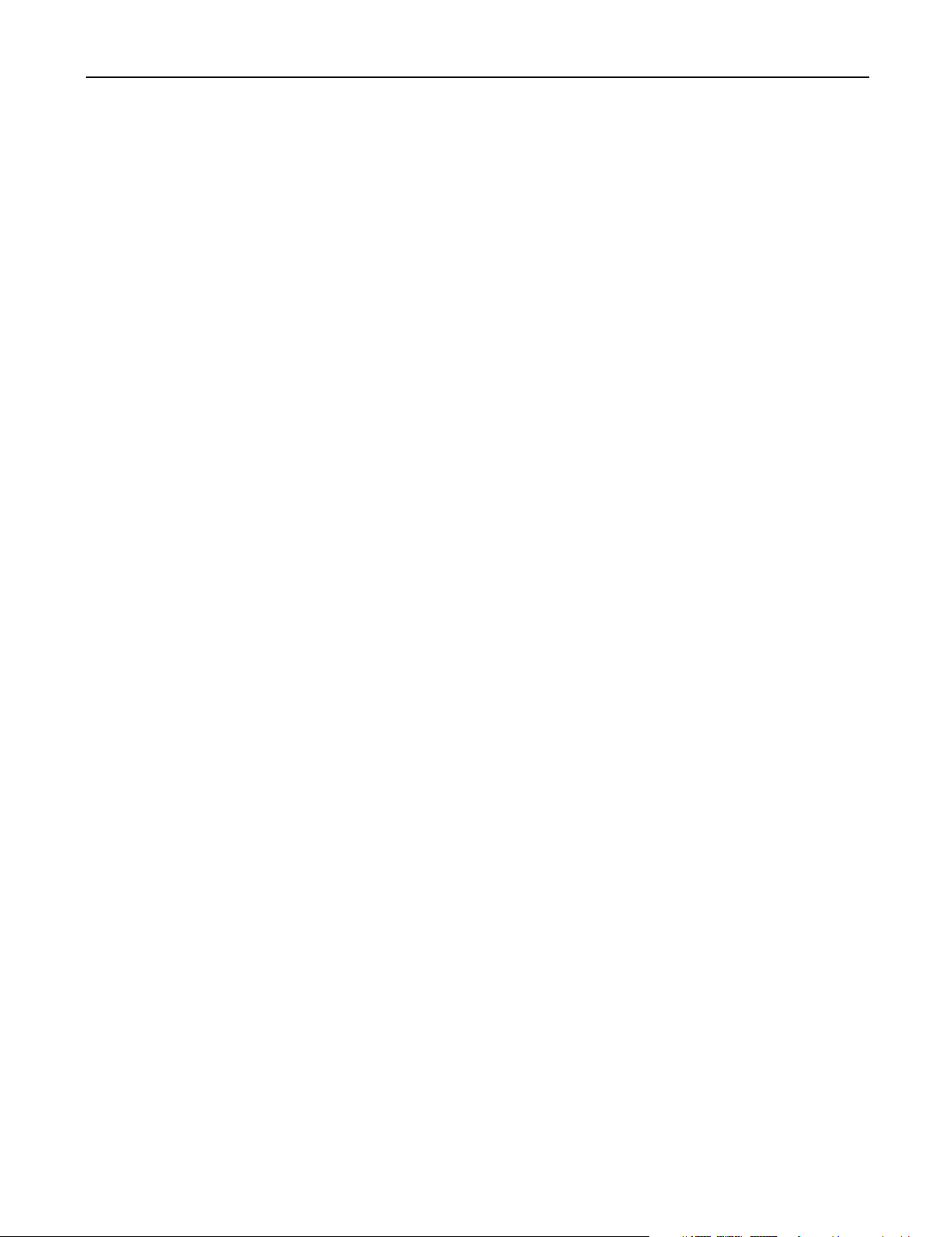
INTRODUZIONE
Grazie per aver scelto VoiceWorksPlus, il processore
vocale dedicato al cantante-musicista e creato per
generare una voce moderna e accattivante,sia in studio
che dal vivo. Dalle più sorprendenti parti armonizzate
ai caratteri vocali più evocativi, fino alla semplice
ottimizzazione e al miglioramento della voce:
qualsiasi sonorità è possibile, con VoiceWorksPlus.
Caratteristiche:
Fino a 4 “Harmony Voice” generate mediante diversi
metodi di immissione delle armonie
Esclusive funzioni TC-Helicon dedicate al Pitch, al
Timing e all’umanizzazione, che consentono di emulare
in modo efficace e realistico dei veri gruppi vocali
Effetti Vocal Modeling - come Breathiness, Growl e
Resonance - che contribuiscono alla creazione di
“personalità vocali” alternative
Sezione Vocal Pitch Correction
Effetti TC Electronic: Riverberi,Chorus,Tap Delay e altro
Distorsione, effetti Megafono e Telefono
EQ a 3 bande, Compressore e Gate
Utili manopole Soft per la regolazione immediata dei
parametri più importanti
100 Factory / 100 User preset e controllo MIDI
Preamp microfonico, sezioni In/Out analogica e digitale
Controllo da unità footswitch (opzionale)
I manuali d’uso e tutto il materiale di supporto
dedicato ai nostri prodotti viene aggiornato
periodicamente. Per rimanere informato sugli ultimi
aggiornamenti ti invitiamo a visitare il nostro sito web:
www.tc-helicon.com
Auguriamo a te e ai tuoi fans un grande divertimento con VoiceWorksPlus
Il Team TC-Helicon
Page 7
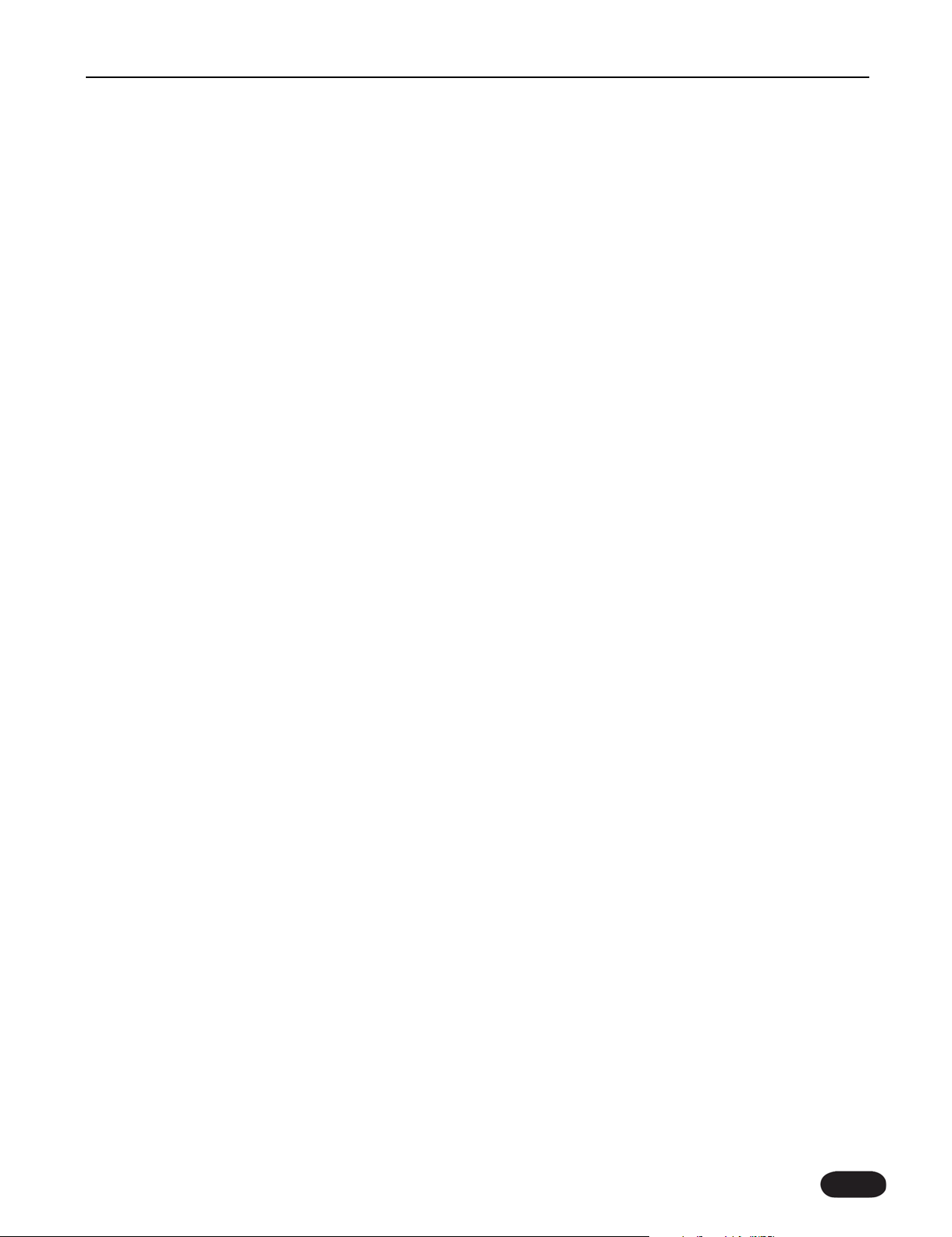
3
SOMMARIO
Visione d’insieme . . . . . . . . . . . . . . . . . . . . . . . . . . . . . . .4
Pannello Frontale - Descrizione . . . . . . . . . . . . . . . . . . . .5
Pannello Posteriore - Descrizione . . . . . . . . . . . . . . . . . .8
Quick Start . . . . . . . . . . . . . . . . . . . . . . . . . . . . . . . . . . . .9
Editing . . . . . . . . . . . . . . . . . . . . . . . . . . . . . . . . . . . . . . . .13
Harmony - Editing . . . . . . . . . . . . . . . . . . . . . . . . . . . . . . .17
Harmony - Nozioni e suggerimenti . . . . . . . . . . . . . . . . .21
Lead Voice Model - Editing . . . . . . . . . . . . . . . . . . . . . . . .27
Pitch Correction . . . . . . . . . . . . . . . . . . . . . . . . . . . . . . . .31
Reverb, Mod e Delay Editing . . . . . . . . . . . . . . . . . . . . .33
La sezione Transducer . . . . . . . . . . . . . . . . . . . . . . . . . . .37
Il menu Setup . . . . . . . . . . . . . . . . . . . . . . . . . . . . . . . . . .38
Specifiche Tecniche . . . . . . . . . . . . . . . . . . . . . . . . . . . . . .42
Percorso del segnale - Diagramma . . . . . . . . . . . . . . . . .43
Implementazione MIDI . . . . . . . . . . . . . . . . . . . . . . . . . .44
Versione manuale1.2
Versione software1.01
VoiceWorksPlus
Versione Italiana
Prod N°.: E60506411
Page 8
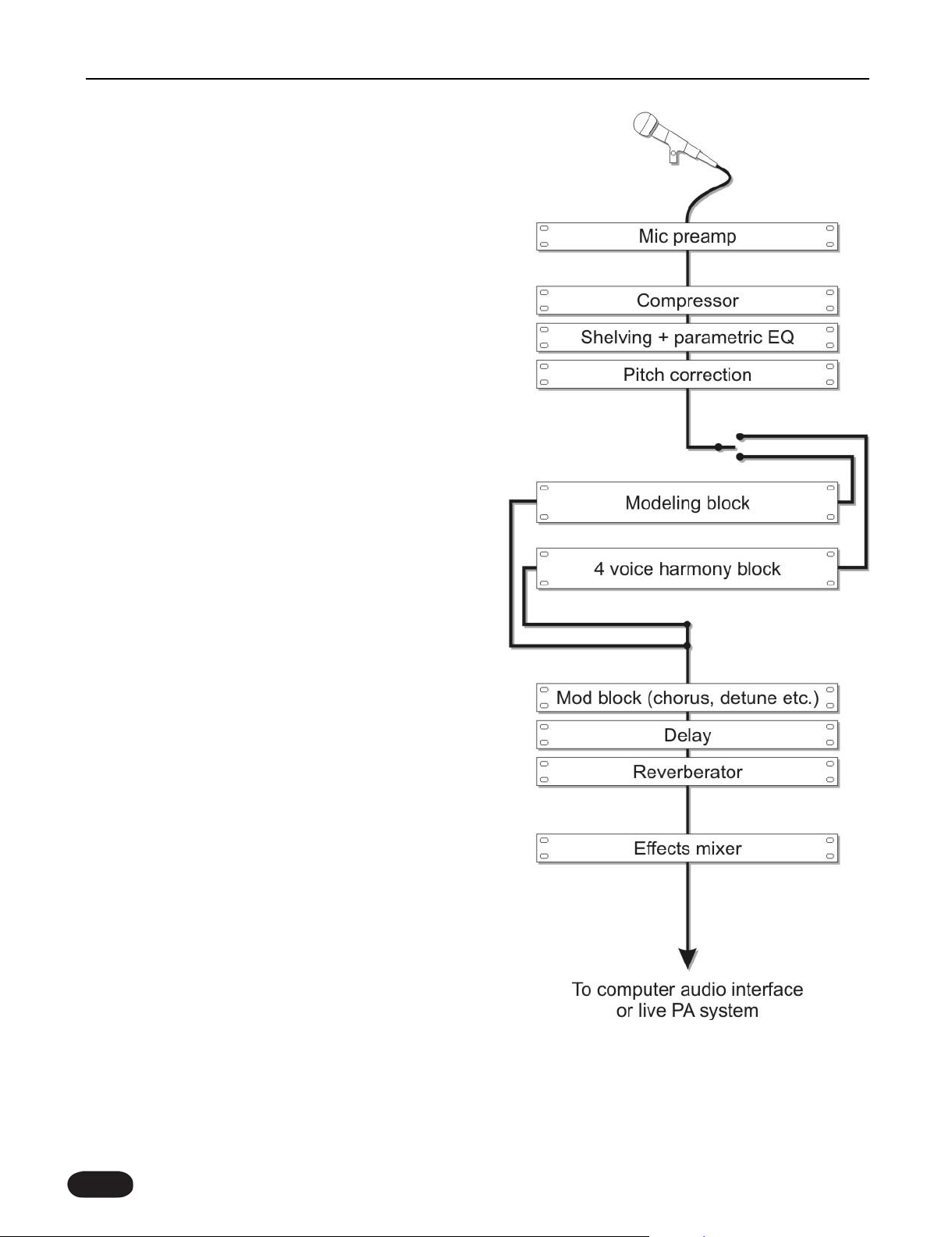
4
VoiceWorksPlus può essere concepito come un intero
rack-case pieno di processori dedicati alla voce, ma
racchiusi in un’unica unità. Dotato di effetti speciali ed
elaborazioni audio veramente esclusive, come il Vocal
Harmony e il Modeling,VoiceWorksPlus consente di:
- produrre ricche armonie vocali ed effetti Doubling
da un’unica voce, nelle performance dal vivo
- risparmiare tempo in fase di registrazione delle
armonie vocali, in studio
- modificare le caratteristiche della voce per creare
interessanti effetti, grazie alle funzioni Modeling
Le ulteriori sezioni (o Block) dedicate all’elaborazione
del segnale - che includono i multi-effetti, i processori
di dinamica e l’equalizzatore - si aggiungono alle
esclusive caratteristiche di VoiceWorksPlus,
e permettono di:
- “confezionare” la sonorità della voce nelle
performance dal vivo,per ottenere la stessa qualità
audio dei CD registrati in studio
- rendere più professionale la sonorità nelle
registrazioni
- risparmiare tempo nella preparazione dei mix o
delle performance dal vivo, grazie ai preset e alle
impostazioni Factory
Il diagramma riportato in questa pagina illustra in modo
schematico la struttura degli algoritmi e il percorso del
segnale al suo interno.
VISIONE D’INSIEME
4
Page 9
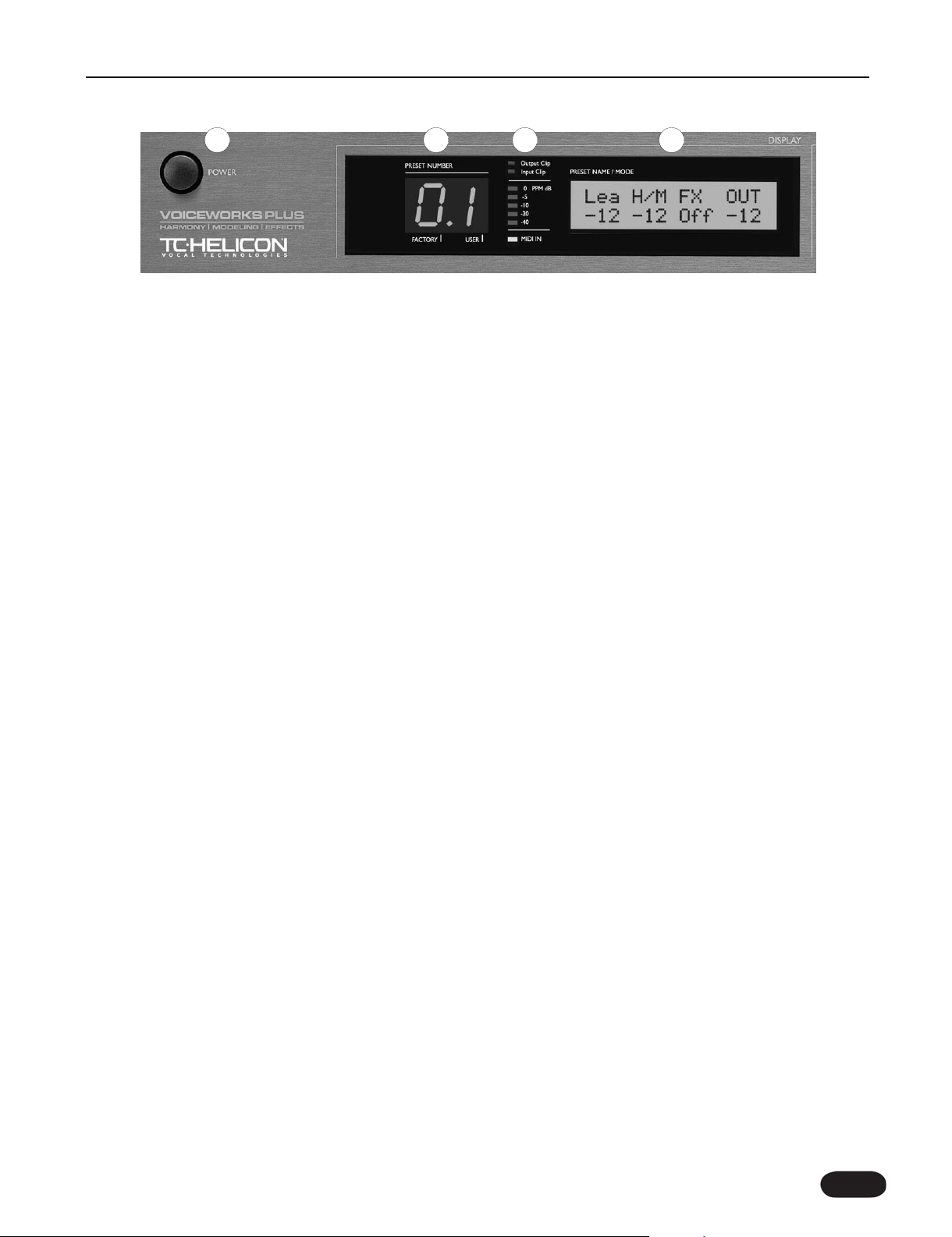
PANNELLO FRONTALE - DESCRIZIONE
1. Interruttore Power
Premi questo tasto per attivare/disattivare l’unità.
Disattivando VoiceWorksPlus, ogni dato modificato di
configurazione setup rimarrà memorizzato.
2. Display LED alfanumerico
Questo display LED a 15 segmenti mostra il numero
del preset in uso (quando gli indicatori dei tasti EDIT e
SETUP non sono attivi). I “punti LED” visualizzati nella
parte inferiore indicano l’appartenenza del preset
selezionato ai banchi Factory o User (riportati nella
legenda serigrafata al di sotto del display). Premendo i
tasti EDIT o SETUP, questo display mostrerà una
lettera e un numero che si riferiscono alla pagina edit
visualizzata nel display LCD.
3. Display LED Metering
Nei seguenti paragrafi sono descritte le diverse
condizioni riguardanti le indicazioni fornite da questi LED.
Output Clip
L’attivazione di questo LED indica una condizione di
clipping del segnale in uscita causata da un sovraccarico
interno del livello, che può generare una distorsione
udibile. Questo LED può attivarsi anche quando
l’indicatore Input Clip non segnala alcuna anomalia, in
quanto VoiceWorksPlus possiede degli Effect Block
(come ad esempio, la sezione Harmony) in grado
potenzialmente di aggiungere un livello significativo al
segnale in ingresso.
Input Clip
Se questo LED lampeggia in modo costante, in
presenza di un segnale in ingresso, significa che il livello
è troppo elevato - in base alle impostazioni della
sensibilità d’ingresso di VoiceWorksPlus.
Per correggere questo problema, occorre ridurre il
livello della mandata dal mixer/sorgente che invia il
segnale a VoiceWorksPlus, oppure accedere al menu
Setup e ridurre il valore del parametro LineSens (Line
Input Sensitivity).
Input LED Stack
Questi indicatori LED, che permettono di misurare la
quantità di livello da inviare dal mixer a
VoiceWorksPlus, adottano il ‘weighting PPM’ (Peak
Program Meter) che stabilisce una modalità di
rilevazione del livello del segnale nei processori digitali.
Il range fa uso di step logaritmici a partire da 0 dB, che
è il massimo livello consentito. È importante regolare
adeguatamente il livello di mandata dal mixer, facendo
in modo che questo sia compreso nel range corretto
indicato da questi meter. Un segnale con livello troppo
basso può causare la generazione di rumore, con
conseguenti prestazioni insoddisfacenti da parte degli
algoritmi vocali, mentre un livello troppo elevato può
causare la distorsione. Se il mixer invia il segnale con il
suo massimo livello e questi meter indicano un livello
insufficiente (o vice versa), è possibile regolare il
parametro Input Sensitivity premendo il tasto SETUP
per accedere all’omonimo menu.
Indicatore LED MIDI IN
Si illumina per indicare che i dati MIDI sono ricevuti da
VoiceWorksPlus sul canale MIDI giusto. Per assicurare
una corretta comunicazione dei dati, occorre verificare
che l’unità trasmittente e VoiceWorksPlus siano
impostati sullo stesso canale MIDI.
4. Display LCD principale
Durante le normali operazioni (ovvero, quando i tasti
EDIT, SETUP o STORE non vengono premuti), questo
display mostra, nella linea superiore, il nome del preset
in uso e, nella linea inferiore, il valore del parametro
principale Harmony o Modeling. Un minimo
movimento delle manopole Soft varierà la
visualizzazione del display, che mostrerà i livelli Master
Mix. In questa pagina del display, le manopole Soft
permettono la modifica del mix; trascorsi pochi
secondi, il display ritornerà al nome del preset. Dopo
aver premuto uno dei tasti EDIT, SETUP o STORE, il
display mostrerà fino a quattro parametri nella linea
superiore, con i relativi valori nella linea sottostante.
1 2 3 4
5
Page 10

6
PANNELLO FRONTALE - DESCRIZIONE
666
Modificando il valore di un parametro e ristabilendo la
visualizzazione normale, un asterisco (*) apparirà sul
lato sinistro del nome, segnalando che il preset è stato
modificato ma non salvato (quindi, in caso di selezione
di un altro preset, le modifiche andranno perse).
5. Manopole Soft - visione d’insieme
Durante le normali operazioni, questi controlli
funzionano come un mixer, permettendo di modificare
velocemente i livelli di mix globale senza dover entrare
all’interno di un menu edit. Ruotando una manopola
qualsiasi, il display visualizzerà momentaneamente i
livelli, ristabilendo dopo pochi secondi il nome del
preset e la linea delle informazioni.Dopo aver premuto
uno dei tasti EDIT, SETUP o STORE, le manopole Soft
possono controllare fino a quattro funzioni di editing,
ciascuna agendo sul parametro corrispondente
posizionato nel display, da sinistra a destra.
Controllo globale LEAD LEVEL
Permette di regolare il livello della voce "Lead"
(ovvero, la voce principale), chiamata così in quanto
questo segnale non possiede l’elaborazione applicata
dalle sezioni Harmony o Modeling. Nota: questo
percorso di segnale può includere il Pitch Correction,
nel caso in cui l’indicatore del tasto Correction
risultasse attivo.
Controllo globale HARMONY / MODEL LEVEL
Questa manopola regola il livello generale delle
“Harmony Voice” attive, oppure il livello della “Modeled
Voice”, in base alla configurazione stabilita nel preset
selezionato. Assicurati che il tasto Harmony / Model,
(posto al di sopra di questa manopola) sia attivo,
altrimenti l’azione di questo controllo non avrà alcun
effetto.
Controllo globale FX LEVEL
Regola il livello master degli Effect Block Mod
(MicroMod), Delay e Reverb per tutti i preset. Ciascun
Effect Block possiede la propria regolazione di livello, la
quale può essere abbassata in modo da non essere
udibile quando si agisce sulla manopola FX Level.
Assicurati che il tasto FX sia illuminato, altrimenti
questo controllo non avrà effetto.
Controllo globale OUTPUT LEVEL
Questo controllo permette di aumentare, diminuire o
disattivare (Mute) l’uscita Master di VoiceWorksPlus.
6.Tasti Block On/Off
Questi 3 tasti permettono di attivare in ciascun preset
il Mute selettivo dei Block, per semplificare le
operazioni di editing.
Tasto HARMONY / MODEL
Quando il LED di questo tasto è attivo,il preset in uso
risulta configurato per produrre le armonie o un
effetto Modeling. Potrai premere questo tasto per
disabilitare l’effetto in uso e verificare quali altri effetti
risultano attivi nel preset.
Tasto CORRECTION
Questo tasto permette di disabilitare velocemente il
Pitch Correction, se necessario. Quando l’indicatore
del tasto risulta disabilitato (nell’ambito di un preset),
attivandolo verrà applicato il Pitch Correction con le
sue impostazioni predefinite, che potrebbero essere
più o meno corrette per i tuoi impieghi.
In questi casi, è possibile modificare le impostazioni
all’interno del menu Edit - locazione C0.
7
5
6 98
Page 11
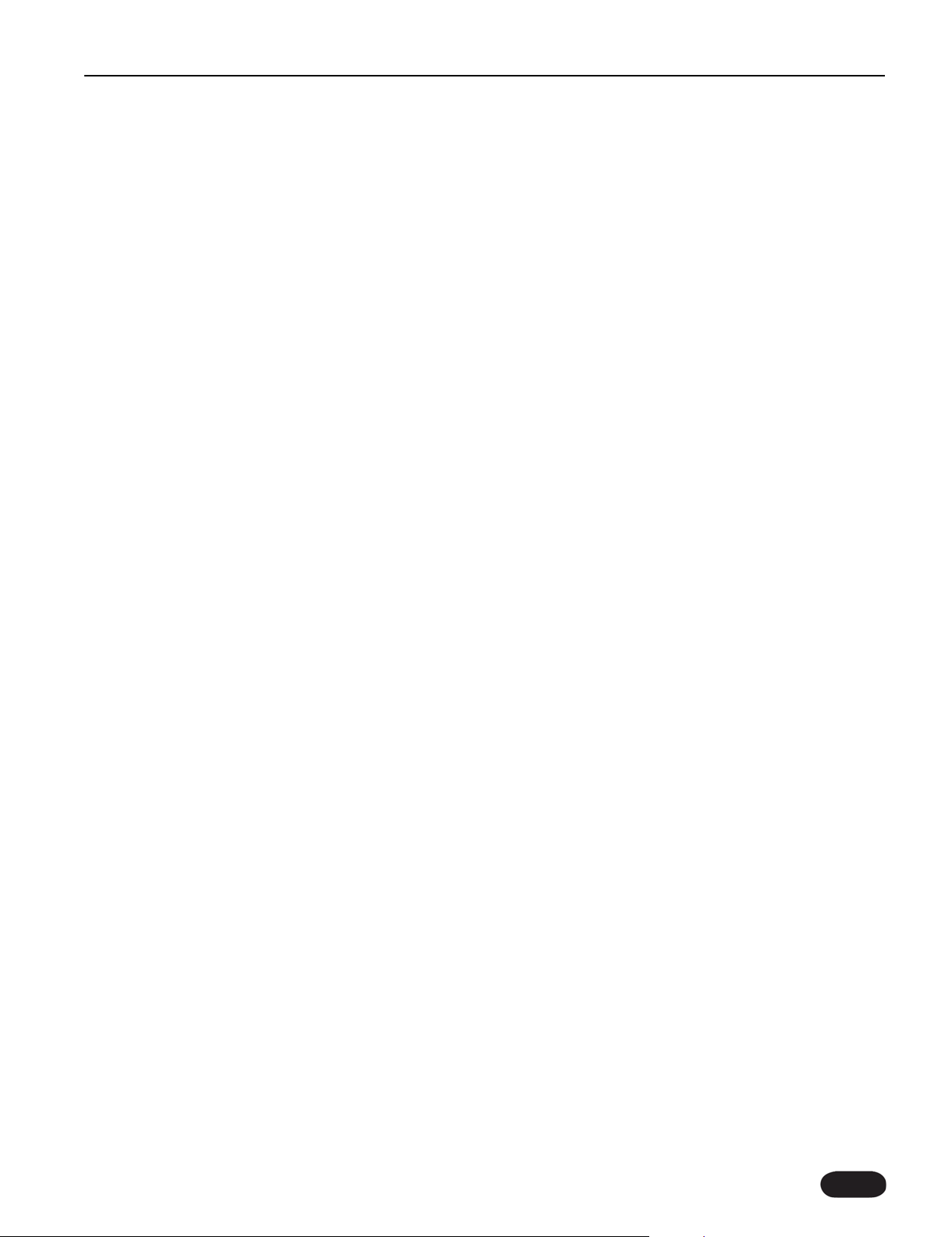
777
PANNELLO FRONTALE - DESCRIZIONE
Tasto FX
Premendo questo tasto quando il suo indicatore risulta
attivo, è possibile abilitare la funzione Mute di tutti i
segnali provenienti dai Block Mod, Delay e Reverb.
L’effetto Transducer non sarà disattivato. Se questo tasto
risultasse non attivo in un preset,premendolo verranno
attivate delle impostazioni predefinite di effetti.
7.Tasti Mode
Tasto EDIT
Premi questo tasto per accedere o per uscire dal menu
Edit, il quale include tutte le impostazioni relative al
solo preset in uso. L’ultima pagina edit alla quale si è
acceduti mediante la manopola Data verrà ‘ricordata’,
in modo da ridurre il tempo necessario ad individuare
specifici menu.
Tasto SETUP
Premi questo tasto per accedere a tutti i parametri di
configurazione: parametri audio globali, funzioni MIDI,
processori EQ e di dinamica,funzioni Backup e Restore
dei preset. Premi nuovamente per tornare al display
principale.
Tasto BYPASS
Premendo BYPASS verranno disabilitati tutti i Block di
elaborazione di VoiceWorksPlus. Qualsiasi segnale
audio ricevuto negli ingressi Line o Mic passeranno
direttamente alle uscite audio Left e Right.
Tasto STORE
Premendo STORE si attiva la procedura di salvataggio
del preset: il display principale visualizzerà il nome del
preset e il numero di locazione User suggerita.
In modalità Store, è possibile modificare il nome del
nuovo preset ruotando la manopola EDIT 1 (per
evidenziare la posizione della lettera da modificare) e la
manopola EDIT 2 (per cambiare le lettere).Per uscire dal
menu Store e cancellare la procedura è possibile premere
EDIT o SETUP, oppure, per completare l’operazione,
occorre premere il tasto STORE o la manopola Data.
8. Manopola Data
La manopola Data consente due azioni: rotazione e
pressione. Quando il display mostra il nome di un
preset,ruotando la manopola Data è possibile scorrere
la lista di preset disponibili. Dopo aver individuato un
preset, è sufficiente premere la stessa manopola Data
per caricarlo.
Se hai premuto i tasti EDIT o SETUP, la manopola Data
consente di scorrere avanti e indietro i menu presenti
in ciascuna modalità. Premendo la manopola, si accede
alle funzioni del menu scelto.
Se il tasto STORE è illuminato, ruotando la manopola
Data è possibile scegliere il numero di locazione
all’interno del banco User, dove si potrà salvare il
preset modificato; quindi, è sufficiente premere sulla
manopola per confermare l’operazione.
9. Gruppo di controlli Mic Input
Manopola MIC GAIN
La manopola MIC GAIN permette di conformare il
guadagno d’ingresso di VoiceWorksPlus alla
combinazione delle caratteristiche di sensibilità del
microfono e del livello della voce, durante l’esecuzione.
Tasto MIC IN
Il tasto Mic In controlla quale degli ingressi di
VoiceWorksPlus (Mic In o Line In) fornirà il segnale
all’unità. Perchè le regolazioni MIC GAIN e
l’alimentazione phantom abbiano effetto, questo tasto
deve risultare attivo.
Tasto 48V
Per inviare il voltaggio DC ad un microfono a
condensatore (che necessita di alimentazione
phantom), occorre tenere premuto questo tasto per
circa 1 secondo. Utilizzando microfoni che non
necessitano di phantom, lasciare questo tasto
disattivato.
Selettore -20 dB
Questo selettore riduce la sensibilità dell’ingresso Mic,
utile quando si utilizzano microfoni con un elevato
livello d’uscita. Occorre premere questo tasti nelle
situazioni in cui l’indicatore LED Input Clip segnala il
clipping del segnale, anche quando la manopola MIC
GAIN risulta posizionata al minimo (ovvero, ruotata
completamente in senso anti-orario). In questo caso,
premendo il selettore -20 dB sarà possibile disporre di
un range più ampio per la regolazione del controllo Mic
Gain.
Page 12
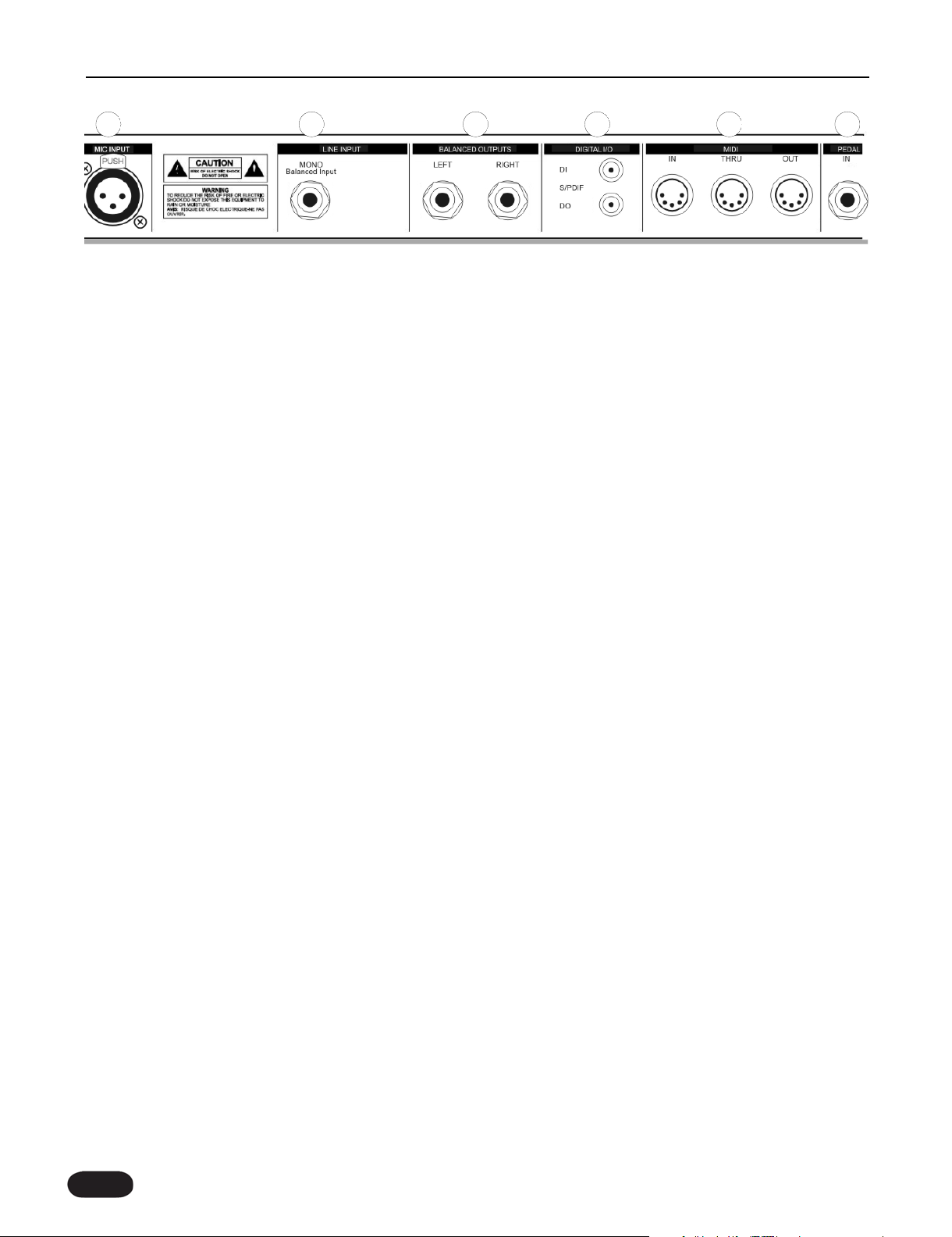
8
PANNELLO POSTERIORE - DESCRIZIONE
1. Mic Input
Quando il tasto MIC IN del pannello frontale risulta
attivo, questa connessione sarà utilizzata come
ingresso analogico principale. Questo connettore può
accogliere un cavo XLR con un segnale microfonico
bilanciato, composto da una sorgente vocale
monofonica.
2. Line Input
Quando il tasto MIC IN del pannello frontale risulta
disattivato, questo connettore jack da 1/4” diventa
l’ingresso analogico principale. È possibile collegare un
cavo bilanciato (TRS - 3 conduttori) o sbilanciato (TS 2 conduttori). La sensibilità dell’ingresso Line è
regolabile all’interno del menu Setup.
In alternativa, questa connessione può essere impiegata
come ingresso ausiliario, utile per inviare il segnale alle
sezioni Mod, Delay e Reverb. Ciò consente a
VoiceWorksPlus di agire come processore Harmony
per la voce e come unità multi-effetti, per uno
strumento o un’altra voce. Per usare questo ingresso in
tal modo, il tasto MIC IN deve essere impostato come
ingresso vocale principale.I livelli degli effetti si trovano
all’interno del menu Edit.
3. Balanced Outputs
Si tratta delle uscite analogiche di VoiceWorksPlus
(stereo bilanciate, con livello di linea). È possibile
collegare cavi bilanciati (TRS - 3 conduttori) o
sbilanciati (TS - 2 conduttori). Agendo sul parametro
Output del menu Setup, è consentito sommare in
mono i canali delle uscite Left e Right.
4. Digital I/O
Sezione che invia e riceve il segnale audio digitale.
Usando l’ingresso/uscita digitale al posto della sezione
I/O analogica, il circuito di conversione di
VoiceWorksPlus sarà bypassato per garantire la massima
trasparenza nell’uso di sistemi audio compatibili.
L’uscita digitale (DO) è configurata per generare
sempre lo stesso segnale audio delle uscite principali.
Per fare in modo che l’ingresso digitale (DI) accolga il
segnale, il parametro Input del menu Setup deve essere
impostato su Digital. Inoltre, il parametro ClockSrc
deve essere impostato su Ext (External), per ottenere
un’adeguata sincronizzazione del segnale audio.
5. MIDI
Interfaccia MIDI standard In, Out e Thru, utile per le
operazioni di editing, la selezione dei preset, il dump e
le funzioni Restore.
6. Pedal
Questo ingresso permette di collegare un’unità
footswitch a funzione singola o tripla. Per la funzione
singola, è utilizzabile qualsiasi unità footswitch passiva e
normalmente-aperta, mentre per la funzione tripla
occorre impiegare l’unità footswitch TC-Helicon,
chiamata Switch 3. Il tipo di switch o pedale volume
viene rilevato automaticamente attivando l’unità.
Collegando il pedale dopo che l’unità è stata attivata,
potrebbero verificarsi comportamenti inaspettati.
Funzioni Footswitch (Pedal):
Footswitch ad 1 pulsante: solo Bypass
Footswitch a 3 pulsanti: funzioni selezionabili
individualmente, all’interno del menu Setup
1 2 3 4 65
8
Page 13
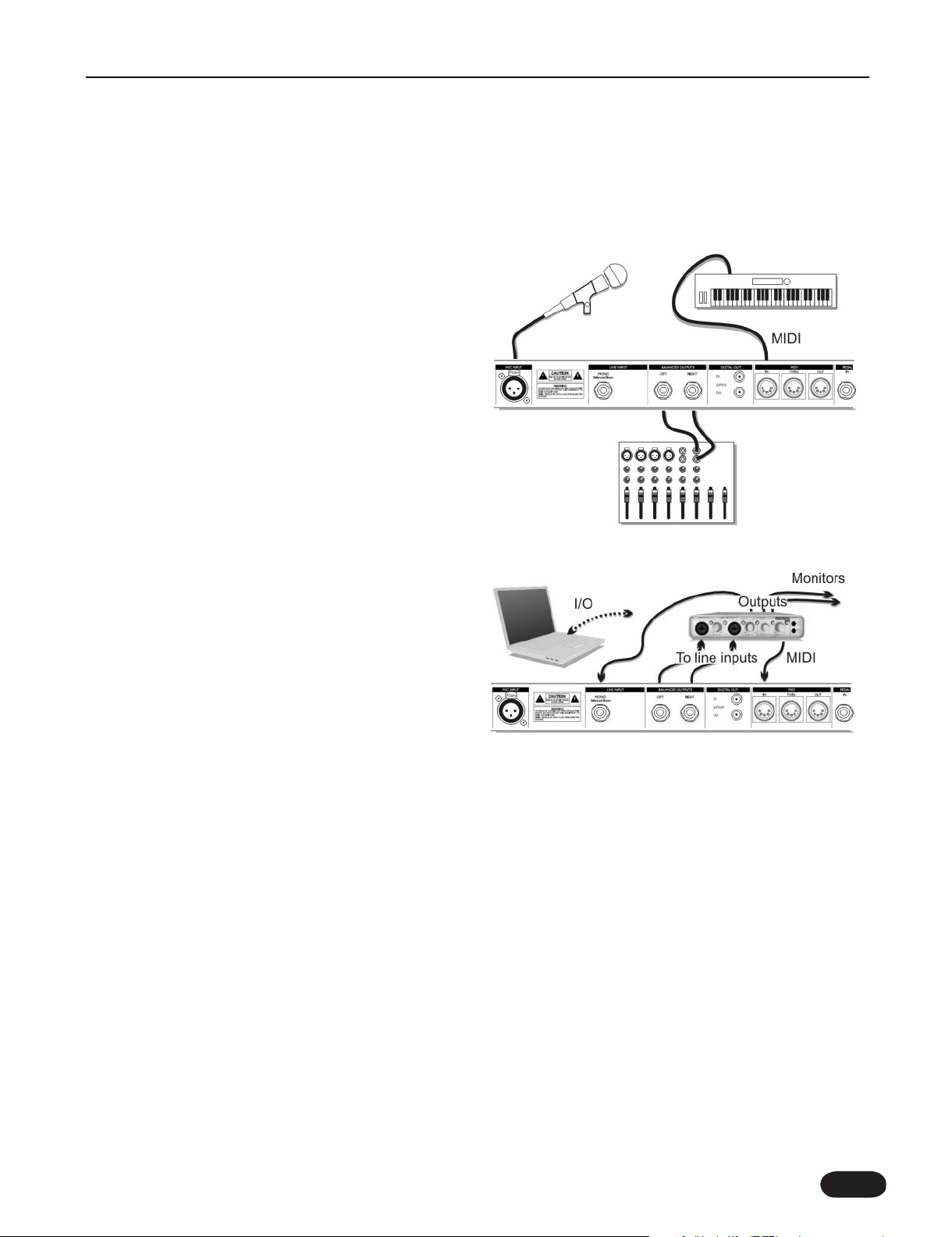
9
Configurazione
Esistono diversi modi per collegare e utilizzare
VoiceWorksPlus - che includono l’uso di un microfono,
l’impiego di ingresso e uscita di linea analogiche o
digitali; ma per rendere questa guida Quick Start più
immediata,abbiamo considerato un setup composto da
un microfono ed un sistema PA collegato alle
connessioni analogiche, ed un setup composto da un
computer e una coppia di monitor.
Per cominciare
1. Estrai l’unità dall’imballo; conserva la scatola e la
documentazione acclusa.
2. Posizionare l’unità all’interno di un rack o su una
superficie non scivolosa. Nei primi giorni di impiego, è
consigliabile fare in modo di poter accedere facilmente
alle connessioni del pannello posteriore, in modo da
poter sperimentare diverse configurazioni prima di
scegliere la modalità di connessione adeguata.
Preparazione
3. Prima di collegare l’alimentazione e attivare l’unità,
occorre impostare il mixer o l’interfaccia del computer
facendo in modo che il segnale di VoiceWorksPlus
venga ricevuto.
4. Prima di attivare l’unità, regola il livello del sistema PA o
dei monitor al minimo! È buona norma procedere in
questo modo quando si collega una nuova unità al
sistema, o anche la stessa strumentazione ma in una
nuova configurazione.
Connessioni del pannello posteriore
5. Collega il cavo d’alimentazione a VoiceWorksPlus e
inserisci la spina ad una presa AC. Ora puoi attivare
l’unità, in quanto hai già impostato precedentemente i
livelli di monitoraggio audio in modo sicuro (...giusto?).
6. Collega il cavo audio dalla sorgente sonora a
VoiceWorksPlus: può essere un cavo XLR di un
microfono o un cavo di linea con connettore jack da
1/4” dell’interfaccia audio del computer.
7. Collega le uscite di VoiceWorksPlus al mixer o agli
ingressi del computer. Il collegamento stereo risulta la
migliore soluzione, in quanto restituisce il suono nel
modo in cui è stato programmato. Collegando solo
l’uscita mono, è necessario impostare il parametro
Output del menu Setup.
8. Se occorre è possibile collegare una tastiera collegata
via MIDI, che sarà utile al controllo dei metodi di
armonizzazione e all’invio degli intervalli dell’armonia.
Nota: Collegando un computer all’unità, è necessario
sapere come inviare la traccia vocale “dry” (non
processata) in un’uscita ausiliaria separata.
Setup Demo #1: Ingresso Mic e mixer analogico
Setup Demo #2:Uscita analogica e interfaccia computer
Pannello frontale - setup
9. Premi il tasto BYPASS (indicatore del tasto attivo).
È bene verificare che il segnale fluisca in modo corretto
con la modalità Bypass, per passare successivamente
all’inserimento degli effetti.
10. Utilizzando un microfono in ingresso,premi il tasto
MIC IN (l’indicatore del tasto dev’essere attivo).
È necessario regolare la manopola MIC GAIN per fare
in modo che l’indicatore non si illumini di rosso
durante l’uso. Se necessario, attiva l’alimentazione
phantom a 48V e premi il selettore -20 dB, nel caso in
cui anche con la regolazione minima della manopola
MIC GAIN si ottenga un picco del segnale.
QUICK START
Page 14
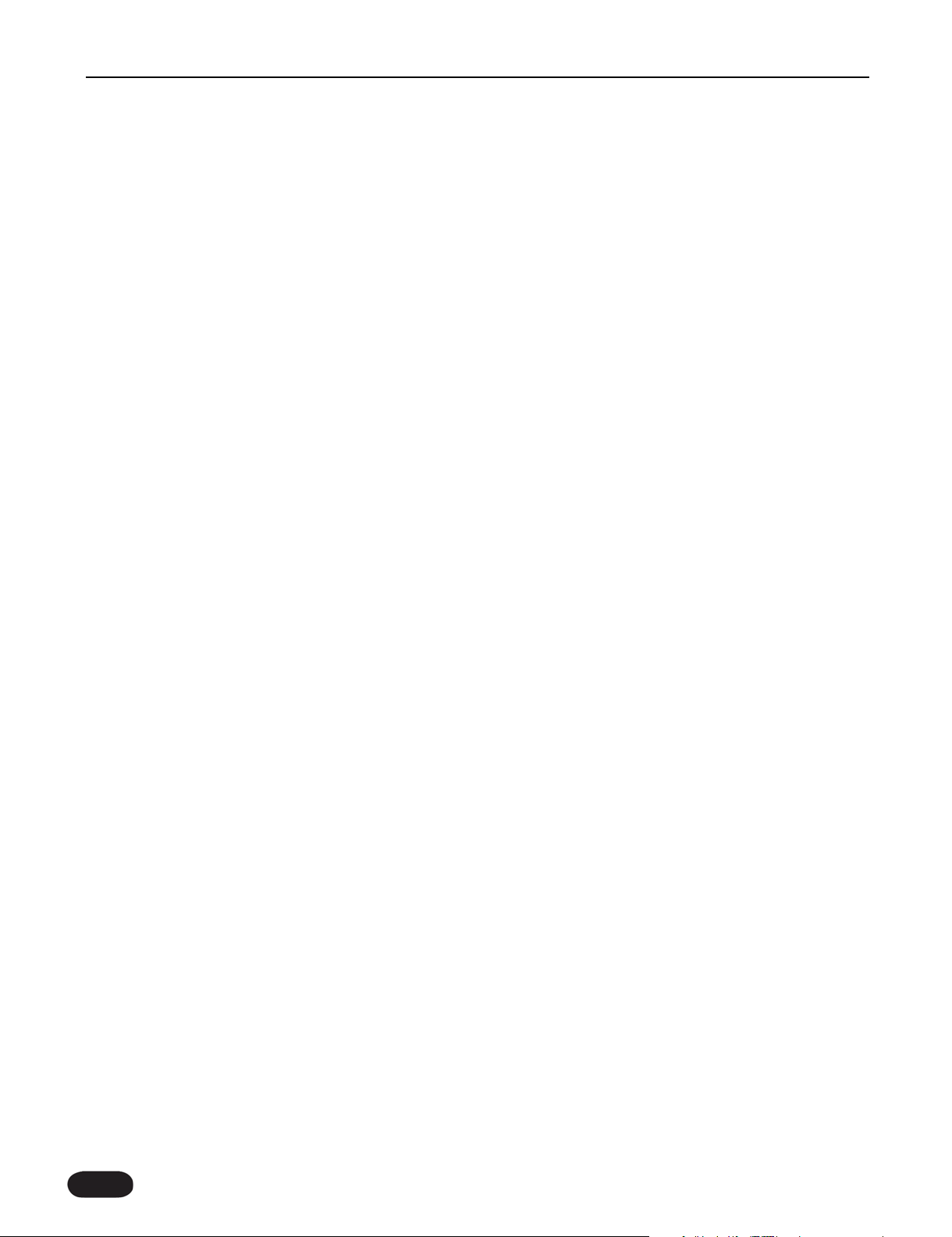
10
11. Se stai usando l’ingresso Line, assicurati che il tasto
MIC IN non sia attivo. Esegui una traccia audio dal
computer; il pannello frontale non include un controllo
del livello d’ingresso, quindi occorre regolare il livello
della mandata dal mixer o dal computer, facendo in
modo che l’indicatore LED Input non si illumini di rosso.
12. Se hai resistito fino ad ora nell’aumentare il livello
del sistema PA o dei monitor, orai puoi farlo: sarai
finalmente premiato con un segnale vocale dry di
eccellente qualità e dotato di un livello ragionevole.
13. Disattiva il BYPASS (indicatore LED non illuminato).
Ruota la manopola DATA,seleziona il preset 1 e premi
la manopola per caricarlo.
Ora sei pronto per esplorare e sperimentare i preset
Factory di VoiceWorksPlus.
Regolazioni del pannello
frontale
Prima di iniziare ad esplorare i preset, ecco alcuni
suggerimenti che potranno esserti utili.
Scorrere i preset
Attivando VoiceWorksPlus, verrà caricato l’ultimo
preset selezionato.Usa la manopola Data per scorrere
la lista dei preset; vedrai nel display LCD il nome e la
relativa linea informativa dei preset,mentre i tasti degli
effetti lampeggeranno, indicando quali siano attivi nel
nuovo preset non ancora attivato. Questa procedura
rappresenta la fase “preview”, in cui si effettua la ricerca
e la selezione del preset (ma non l’attivazione).
La lettera “H:” (che appare nella linea inferiore) indica
i preset Harmony, mentre la lettera “M:” indica i preset
Modeling.
Per attivare/caricare il preset, premi la manopola Data.
Regolare il mix
È possibile variare il mix globale regolando le manopole
Soft (tutti i preset saranno modificati allo stesso
modo). Ruotandone una, il display LCD muterà
temporaneamente mostrando il valore di tutti i
quattro livelli, prima di ritornare alla pagina principale.
Nota: il valore “0” denota il livello massimo e non un
valore “Off”. Se vuoi, puoi utilizzare la prima manopola
Soft a destra come volume Master al posto del mixer.
Qualsiasi regolazione di questi controlli resterà
memorizzata ad ogni successiva attivazione dell’unità.
Abilitare/disabilitare gli Effect Block
I tre tasti On/Off delle sezioni d’effetti (o “Block”),
posti al di sopra delle manopole Soft, consentono di
abilitare/disabilitare temporaneamente:
1. il Block Harmony o Modeling del preset (in un preset
Harmony questo rappresenta il tasto Harmony Mute).
2. il Pitch Correction del preset
3. l’effetto Reverb, Delay o Mod del preset
Caricando nuovamente il preset, o richiamandone un
altro,verrà ristabilito lo status On/Off di ciascun Effect
Block memorizzato nel preset.
Esplorare i preset
I preset sono raggruppati in base a diverse proprietà
applicative dell’unità,semplificando la ricerca e la scelta.
Le diverse modalità Harmony necessitano di tipi diversi
di input da parte tua, quindi questo raggruppamento
facilita la comparazione di diversi preset, caratterizzati
da un singolo metodo di controllo delle armonie.
I preset Harmony che impiegano dati
MIDI in ingresso
Preset da 1 a 10: modalità Harmony Chord
Preset da 11 a 20: modalità Harmony Notes
Preset da 57 a 60: modalità Harmony Combi
Se hai collegato a VoiceWorksPlus una tastiera MIDI
oppure l’uscita MIDI di una traccia del sequencer, potrai
utilizzare questi preset per produrre le armonie con
qualsiasi combinazione di melodia e accompagnamento
musicale. Il canale MIDI 1 è riconosciuto come canale
predefinito, quindi imposta la tastiera o la traccia del
sequencer sul canale MIDI d’uscita 1.
Il testo nella linea inferiore del display LCD visualizzerà la
lettera “H”, indicando che si tratta di un preset Harmony,
oltre a riportare i nomi “Chord”,“Notes” o “Combi”, che
rappresentano le modalità Harmony controllate via MIDI.
Nei preset Harmony Chord, gli accordi eseguiti sulla
tastiera vengono interpretati da VoiceWorksPlus per
produrre i relativi intervalli armonici, i quali
procederanno seguendo la parte vocale eseguita.
Tenendo premuto un accordo e cantando una melodia
o un arpeggio, il risultato consisterà in un
arrangiamento armonico in movimento.
QUICK START
Page 15
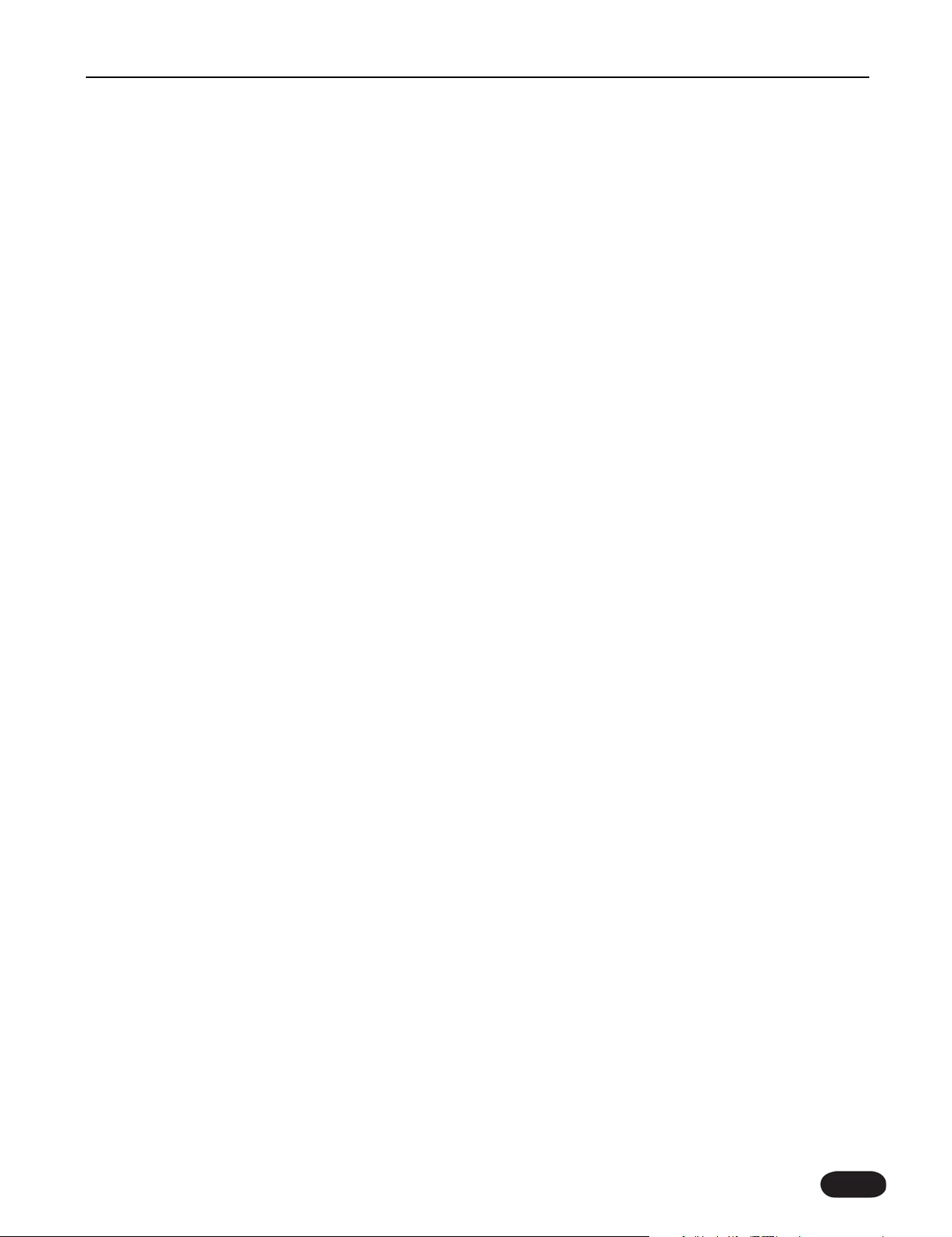
Con i preset Notes, le note o gli accordi eseguiti sulla
tastiera definiscono gli intervalli esatti dell’armonia applicata
alla voce. Tenendo premuto un accordo e cantando una
melodia o un arpeggio, l’arrangiamento armonico sarà
“congelato” sulle note tenute sulla tastiera/traccia MIDI.
VoiceWorksPlus riconoscerà fino a 4 note MIDI alla volta,
sebbene alcuni preset possono essere impostati ad operare
in modo monofonico (una Voice) o bi-fonico (due Voice).
I preset in modalità Combi fanno uso degli accordi
eseguiti via MIDI per sostituire momentaneamente i valori
di tonalità e scala impostati nel preset. In questo modo è
possibile correggere le armonie che suonano in modo
“strano” (situazione che può verificarsi quando la
combinazione tra l’accompagnamento musicale e la nota
cantata diverge nell’ambito della scala diatonica).
Nota: la nota cantata dovrebbe essere compresa
nell’accordo eseguito.
Preset Harmony con parametri Key
e Scale da impostare
Preset da 21 a 30: modalità Harmony Scale
Questi preset necessitano l’immissione dei parametri
Key (tonalità) e Scale (scala), relativi al brano da
eseguire. Di solito, non occorre inserire ulteriori valori
di questi parametri, in quanto il sistema musicale
intelligente di VoiceWorksPlus traspone gli intervalli
automaticamente durante l’esecuzione. Il valore
predefinito del parametro Key per tutti questi preset è
A Major (La Maggiore);quindi,cantando una canzone in
questa tonalità, non dovrai preoccuparti di cambiare i
valori Key e Scale ogni volta che selezioni un nuovo
preset.
Per modificare i parametri Key e Scale, premi EDIT e
ruota la manopola Data per localizzare la pagina edit
H0. Usa le manopole Soft per selezionare la
combinazione di valori Key e Scale per il brano da
eseguire, verificando che le armonie risultino corrette
durante il cambio degli accordi. Nota: VoiceWorksPlus
è configurato per fare in modo che tutti i preset
condividano le impostazioni Key/Scale dell’ultimo
preset salvato.
Se desideri modificare questa modalità, così da avere
una diversa tonalità in ciascun preset (utile ad esempio
dal vivo, per eseguire diverse canzoni), occorre agire
sul parametro Chord/Key presente nel menu Setup,
impostandolo da “Global” a “Preset”.
La tecnica Harmony Scale funziona al meglio quando
l’accompagnamento esegue degli accordi semplici, che
normalmente vengono impiegati nei brani pop e blues.
Un preset che aggiunge un singolo intervallo armonico
di 3a produce solitamente un armonia gradevole in un
maggior numero di brani, rispetto ai preset che
includono intervalli di 5a o altri intervalli aggiuntivi.
Se a volte la combinazione tra nota cantata e
tonalità/scala produce un’armonia “strana/non giusta”,
seleziona un preset Combi (oppure modifica il preset
in uso) e usa gli accordi inviati via MIDI per correggere
quei particolari passaggi.
Preset che trasformano il carattere
vocale
Preset da 31 a 40
Questi preset fanno uso delle funzioni Modeling e Hybrid
Shifter, che modificano il timbro e il Pitch della voce.
Nella maggior parte di questi preset, la voce diretta/dry
viene sostituita con una versione “modellata”, che può
essere utilizzata per riprodurre il tono e le tecniche
vocali di altri cantanti, oppure per creare personaggi da
cartone animato. In alcuni di questi preset, si genera un
duetto composto dalla voce modellata e la voce
diretta/dry, ampiamente panpottate a sinistra e a destra.
È presente una “M:” nella linea inferiore del display, ad
indicare che il preset fa uso delle funzioni Modeling,
mentre il resto del testo indica la quantità di Pitch
Shifting in cent (centesimi di semitono), se abilitato nel
preset.
Carica uno qualsiasi tra questi preset e prova a parlare
o a cantare nel microfono.
11
QUICK START
Page 16

12
Preset che generano l’effetto
Doubling automatico
Preset da 41 a 50
Potrai usare questi preset per ricreare la sofisticata
consistenza e lo spessore di un gruppo vocale che
canta all’unisono con la voce principale. Alcuni preset
dispongono di diverse Harmony Voice, mentre altri
usano le funzioni Modeling per creare una
“personalità” con un carattere vocale distinto, che
canta insieme alla voce principale. Infine, è incluso un
preset che fa uso degli effetti Mod per ricreare
l’illusione del Doubling.
Sebbene alcuni di questi preset dispongano di valori
Key e Scale, il loro impiego non richiede la regolazione
di questi parametri o l’invio di note MIDI in ingresso.
Preset con Pitch Correction
Preset da 51 a 56
Puoi fare uso di questo gruppo di preset per testare e
sperimentare il Pitch Correction. Occorre notare che,
se impostato in maniera ottimale e se paragonato ad
altri tipi di effetti presenti in VoiceWorksPlus, il Pitch
Correction deve risultare impercettibile, soprattutto
quando si canta direttamente attraverso l’unità (al
contrario dell’esecuzione di una traccia vocale preregistrata).
Per essere efficace, il Pitch Correction necessita dei
valori Key (tonalità) e Scale (scala), per conformarsi al
brano da eseguire. Come nei preset Harmony Scale,
l’impostazione predefinita è A Major (La Maggiore).Per
modificare i parametri Key e Scale, premi EDIT e ruota
la manopola Data per localizzare la pagina edit C0.
Diversi preset sono stati concepiti per affiancare il Pitch
Correction alle modalità Harmony Chord, Notes e
Scale. Occorre notare che le informazioni di armonia
visualizzate nel display principale (ad esempio, “H:Scale
A Major2”), non riflettono le impostazioni Key e Scale
del Pitch Correction.
È presente un preset che utilizza la scala cromatica,
dove tutte le note sono valide e non occorrono le
informazioni Key e Scale.
Preset con effetto Transducer
Preset da 71 a 80
Questi preset inviano la voce attraverso la sezione
Transducer, in modo da applicare la distorsione e gli
effetti Megafono e Telefono. Data la natura della
distorsione, che tende ad innalzare il livello medio del
segnale, questi effetti possono causare il feedback. In
questi casi puoi procedere direzionando il microfono
lontano dagli altoparlanti e abbassando il volume, fino a
comprendere il modo in cui questo effetto reagisce
rispetto al sistema PA.
Effetti vocali classici
Preset da 81 a 90
VoiceWorksPlus include un gruppo di preset
configurati per produrre effetti classici, come il
Riverbero, il Delay, il Chorus, il Flange, ecc. L’ascolto
ottimale di questi preset avviene in stereo, anche se
possono risultare altrettanto utili in mono.
...e il resto
I preset descritti in queste pagine forniscono una
buona visione delle enormi potenzialità di
VoiceWorksPlus. Naturalmente, tra i 100 preset inclusi
ci sono diverse variazioni di quelli descritti.
QUICK START
Page 17

13
Editing - Introduzione
Quando desideri apportare una modifica al suono
generato da VoiceWorksPlus, occorre premere il tasto
EDIT e navigare tra i diversi menu,individuare il parametro
che si desidera regolare (usando la manopola Data) e,una
volta ultimato, premere STORE per dare un nome al
nuovo preset e salvarlo in una locazione del banco User.
Com’è possibile notare nello schema a destra,i primi menu
di editing sono diversi nei preset Harmony e Modeling.
Tuttavia, a partire dal Pitch Correction C0 fino alla fine,
entrambi i tipi di preset condividono gli stessi menu .
VoiceWorksPlus offre estese possibilità di editing; infatti,
ci siamo impegnati al massimo per bilanciare una certa
facilità nella personalizzazione dei preset e la disponibilità
di una quantità più che sufficiente di utili parametri.
Comprendere il concetto di “Control
Layer” (controllo a livelli)
I seguenti paragrafi trattano la concezione della struttura
dei controlli, che sono distribuiti su tre livelli (o Layer) e
che ti aiuteranno ad individuare il suono che stai cercando.
Preset
I preset Factory sono stati programmati in modo tale da
ricoprire la più ampia gamma possibile di stili musicali e
combinazioni d’effetti, così non dovrai eseguire troppe
regolazioni. Dal livello Preset, le quattro manopole Soft
e i tasti Block On/Off presenti sul pannello frontale
permettono di effettuare modifiche agli effetti, senza
dover accedere ai parametri del menu EDIT.
Style
Se desideri effettuare modifiche in modo veloce, premi
il tasto EDIT e scorri le diverse pagine “Style” (ad
esempio, R0: Reverb Style). Gli Style sono come dei
“preset dentro il preset” e consentono di eseguire
ampie modifiche senza dover impiegare del tempo a
regolare ogni parametro individuale. I valori Style
possono essere regolati e salvati nel preset, ma uno
Style modificato non può essere utilizzato in altri preset.
Parametri
La regolazione individuale dei parametri (ad esempio, i
livelli individuali di ciascuna Harmony Voice), non può
essere eseguita facilmente usando gli Style; quindi,
questi parametri sono stati messi a disposizione
singolarmente. Anche nel caso tu fossi già un esperto
programmatore di effetti, può essere d’aiuto leggere le
descrizioni dei parametri riportate nelle seguenti
pagine, in modo da familiarizzare con le esclusive
funzioni presenti in VoiceWorksPlus.
Come individuare il menu EDIT
desiderato
Ciascuna pagina edit possiede un indirizzo alfanumerico
che ne facilita l’individuazione. Ad esempio, le pagine
edit del Delay appaiono sul display LED con le cifre da
D0 a D4. I seguenti grafici mostrano gli indirizzi
nell’ordine in cui sono stati inseriti nel menu EDIT:
PC
Pagina di configurazione del preset
Preset Type impostato su
Harmony/Doubling
HC
Harmony Control
V0-V5
Harmony Voicing
H0-H5
Harmony Editing
DV
Livello Dry Voice
Preset Type impostato su
Lead Voice Model
L0-L9
Regolazioni Modeling
S0-S2
Regolazioni Shifting
MV
Mix voce principale
(MV - Main Vocal)
C0-c2
Correction
X0-x2
Mixer FX (Effects)
M0-M8
Regolazioni μMod
D0-D4
Regolazioni Delay
R0-r3
Regolazioni Reverb
T0-T4
Regolazioni Transducer
EDITING
Page 18

14
1414
Se aumentando il livello di un effetto non riesci
comunque a udirlo, la causa potrebbe essere:
1. Il tasto FX principale del pannello frontale è
disattivato; premilo per attivare l’effetto.
2. La manopola Soft assegnata al livello principale FX è
abbassata. Esci dalla modalità Edit e ruota la manopola
FX Mix (#3) in senso orario.
3. La mandata dell’effetto (Send) è disattivata. Accedi
nuovamente al menu Edit e scorri fino alla pagina X1.
La prima manopola Soft a sinistra permette di
selezionare il processore d’effetti da regolare,mentre le
rimanenti manopole Soft permettono di impostare a
“0” il livello della mandata Send dalle sorgenti “Lea”
(Lead Voice Dry o “Pitch Corrected”),“H/M” (Harmony
o Modeling) e Aux (ingresso ausiliario).
4. L’effetto desiderato non dispone di uno Style
caricato. Usa la manopola Data per raggiungere le
pagine M0, D0 e R0. Si tratta delle pagine Edit per la
selezione degli Style nei processori Mod (MicroMod),
Delay e Reverb. Seleziona lo Style che preferisci.
Se desideri effettuare ulteriori modifiche agli effetti,
consulta il capitolo successivo relativo ai parametri
edit.
Come aggiungere il Pitch Correction
ad un preset
Il Pitch Correction è solitamente applicato alla voce
principale (Lead Voice) all’interno di un mix di
Harmony Voice, ma di seguito sono riportate le diverse
possibilità disponibili. È possibile aggiungere il Pitch
Correction a:
o la voce diretta (Dry) quando è mixata in un
preset Harmony, Doubling o con effetti
o la voce “modellata”, creata mediante un preset
Modeling
o la voce diretta (Dry) processata da un preset
Transducer
1. Carica un preset che corrisponde ad uno dei
precedenti criteri.
2. Premi EDIT e scorri fino al menu C0 usando la
manopola Data. Inserisci i valori Key (tonalità) e Scale
(scala) del brano, usando le manopole Soft.
Spesso, questi parametri possono corrispondere al
primo o all’ultimo accordo del brano da eseguire.
Guida rapida per l’editing
La seguente guida rapida comprende le regolazioni più
frequenti che potresti voler effettuare.
Salvare un preset modificato
Trattiamo questo argomento per primo, così potrai
eseguire da subito le modifiche e salvare i preset.
1. Modifica un parametro di un preset
2 Premi il tasto STORE. Il display principale e i LED
del tasto STORE lampeggeranno, ad indicare
l’attivazione della modalità Store.
3. Seleziona una locazione User in cui memorizzare
il nuovo preset, usando la manopola Data.
In questa fase scorrerai solo le 100 locazioni
User, per cui non devi preoccuparti del rischio di
sovrascrivere i preset Factory.
3. Assegna un nome al nuovo preset, usando le
prime due manopole Soft a sinistra, rispettivamente
per muovere il cursore e selezionare le lettere.
Il nome potrà avere al massimo 15 caratteri.
4. Ora, puoi premere il tasto STORE o la manopola
Data per confermare il salvataggio del preset.
Se desideri cancellare l’operazione Store, premi il
tasto EDIT oppure il tasto SETUP.
Come modificare le impostazioni
degli effetti (FX) in un preset
Questa sezione puoi esserti d’aiuto nei casi in cui si
fosse trovato un buon preset Harmony o Modeling ma
dove, ad esempio, il riverbero risulti troppo lungo o
troppo
quieto, o lo si desideri sostituire con un Delay.
Disabilitare gli effetti del preset
Dalla modalità operativa Preset (in cui gli indicatori dei
tasti Edit e Setup sono spenti) premi il tasto FX, posto
al di sopra delle manopole Soft (il LED si disattiva).
Ora puoi salvare il preset modificato.
Regolare i livelli degli effetti e gli style di un preset
Premi il tasto EDIT e usa la manopola Data, fino ad
individuare la cifra X2 nel display LED;questo è l’indirizzo
per la pagina FX Mix. La prima manopola Soft a sinistra
regola il parametro Out su Wdth (Stereo Width) o Lev
(Effect Level). Le restanti manopole Soft permettono di
regolare in modo individuale i livelli di ciascun processore
d’effetti di VoiceWorksPlus. Nota: il valore “0” significa
“massimo volume” (e non “disattivato”).
EDITING - IN GENERALE
Page 19

15
3. Scorri fino al menu C1 e, come punto di partenza,
imposta i parametri Wndow (Window Size),Attk (Attack
Time) e Amnt (Correction Amount) a 100, 20 e 100.
Rimanendo in questa pagina edit mentre si canta, è
possibile regolare i parametri nel modo desiderato. Nota:
perchè la correzione operi adeguatamente, occorre
cantare basandosi su uno strumento accordato su A=440.
4. Salva il preset modificato in una locazione User.
Se non vuoi modificare il tuo preset prima di cantare
dei brani in tonalità differenti, potresti salvare il preset
in diverse locazioni, ciascuno con una diversa
impostazione del Pitch Correction.
Come modificare i livelli e la
posizione pan delle Harmony Voice
Nel caso in cui una o più Voice in un preset Harmony
risultassero preminenti o poco evidenti, o se desideri
variare la posizione panoramica di ciascuna Voice, puoi
procedere come descritto di seguito e salvare il preset in
una locazione User.Questa procedura permette anche di
aggiungere o rimuovere le Harmony Voice da un preset.
1. In un preset Harmony,premi EDIT e usa la manopola
Data per scorrere alla pagina V0, dove potrai vedere il
numero di Voice attive nel preset e i relativi livelli.
2. Cantando nel microfono, regola i livelli delle Voice
con le manopole Soft. Per diminuire il livello generale
dell’armonia generata dal preset, regola ciascuna Voice
con le stesse quantità.
3. Per modificare le posizioni pan, scorri alla successiva
pagina edit V1 e regola il pan, sempre con le manopole
Soft. Se una delle Voice è impostata su “Off” nella
precedente pagina edit, la regolazione del pan non avrà
effetto.
4. Aumentando il livello di una Voice qualsiasi che è
stata impostata su Off, occorrerà impostare l’intervallo
della nuova Voice all’interno della pagina edit V2.
Come regolare i parametri
Humanization e Vibrato di un preset
La funzione di “umanizzazione” di VoiceWorksPlus è
controllata da diverse regolazioni, le quali impongono
le variazioni di tempo, intonazione e livello applicate
alle Harmony Voice o ad una “Modeled Voice”, per
simulare e riprodurre l’esecuzione umana del cantato.
Potrai stabilire, incrementare o ridurre questi effetti
grazie a questi menu.
In un preset Harmony o Doubling:
1. Premi il tasto EDIT e seleziona il menu V4 per
accelerare (valore basso), rallentare (valore alto)
oppure disabilitare (valore=0) il Portamento, ovvero il
tempo di “scivolamento/glissato” dell’intonazione nel
passaggio tra una nota e l’altra.
2. Passa al menu V5 per regolare la quantità di
Smoothing che, nei valori bassi, agisce come un Pitch
Correction per le Harmony Voice. Il valore 0%
rappresenta la correzione completa, mentre 100%
mantiene una transizione omogenea nel passaggio tra
una nota e l’altra.
3. Accedi al menu H0 per scegliere un diverso stile
Humanization per ciascuna Voice, o per disabilitarlo
selezionando Off (nessuno Style). Il menu H1 permette
la regolazione della quantità di ciascuno Style.
4. Passa ai menu H2 e H3 per cambiare lo stile Vibrato
e regolarne la quantità per ciascuna Voice.
5. Il menu H4 consente di regolare la quantità generale
del Detune di tutte le Voice (con un singolo parametro
Det - Detune), e di regolare i tre effetti impostati
dallo Style Humanization selezionato/attivo. Questi
includono Pit (Pitch Modulation), Tim (variazioni
Timing) e Lev (Level Modulation).
Nota: questi valori non vengono resettati cambiando
Humanization Style; inoltre, riducendo qualsiasi di
questi valori a zero e quindi cambiando Style, non
otterrai l’effetto completo fino a che il valore del
parametro non viene nuovamente aumentato.
In un preset Modeling:
1. Premi il tasto EDIT e seleziona il menu L0, dove
potrai scegliere lo Style Humanization desiderato e
regolarne la quantità, nella stessa pagina. Questi sono
gli stessi Style disponibili per le Harmony Voice.
2. Nel menu L1 è possibile regolare le quantità
individuali di Pitch,Time e Level Randomization (Rand),
impostati nello Style Humanization attivo. La prima
manopola Soft a sinistra consente la selezione dei
parametri Pitch,Time o Level,regolabili dalle successive
due manopole Soft.
3. La regolazione di quantità (ScpAmt), durata (Dur) e
randomizzazione temporale (Rand) dell’evento Pitch,
che ha luogo al principio di ogni nota cantata, è
possibile dal menu L2. Questi valori vengono modificati
ogni volta che si carica un nuovo Humanization Style.
Il valore 0.0st (zero semitoni) del parametro ScpAmt
disabilita l’effetto.
EDITING - IN GENERALE
Page 20

16
Come cambiare il Pitch Shift in un
preset Modeling
I preset Modeling permettono un Pitch Shifting
cromatico o basato su scale. Se non si dispone di una
voce diretta (Dry) mixata tramite il menu DV, la
Modeled Voice (processata dal Pitch Shift) rimpiazzerà
la voce in ingresso. Se invece la voce diretta risulta
mixata, la Modeled Voice può essere utilizzata come
Harmony Voice o come ulteriore voce per riprodurre
un duo vocale.
1. Carica un preset Modeling, premi EDIT e scorri la
manopola Data fino a selezionare il menu S0.
2. Con la prima manopola Soft a sinistra, seleziona il
tipo di Shifting che desideri applicare: Chroma
(cromatico) o uno degli Scale Shift da Maj1 (Maggiore
1) a Cust (Custom - intervalli personalizzati).
3. È possibile anche regolare la quantità di Shift
cromatico in cent (centinaia di semitoni), oppure
impostare una nuova tonalità (Key), una scala (Scale) e
gli intervalli del voicing, proprio come faresti con i
preset Scale Harmony - con la differenza che si sta
agendo su una singola Modeled Voice.
EDITING - IN GENERALE
Page 21

17
Harmony - Introduzione
I preset sono configurati come Harmony o Modeling.
Le pagine successive trattano nel dettaglio
esclusivamente l’interfaccia di editing per i preset
configurati per produrre armonie. L’interfaccia di
editing per i preset Modeling è trattata nel capitolo
“Lead Voice Model - Editing”.
Preset Type - menu PC
In questo ambiente operativo è possibile configurare i
menu edit sia per l’elaborazione Harmony/Doubling,sia
per l’elaborazione Lead Modeling.
Harmony Control - menu HC
I parametri contenuti in questo menu determinano il
tipo di elaborazione Harmony nel preset in uso e i
relativi requisiti/dati musicali necessari.
“Mode” permette di scegliere tra le diverse modalità
Shift multi-voce. In base alla modalità scelta,
l’interfaccia del menu cambierà aggiungendo o
rimuovendo determinati parametri.
o Shift - nessun parametro addizionale
o Scale - Key e Scale
o Chord - Chord Root e Type
o Notes - nessun parametro addizionale
o Combi - Key e Scale
Se la modalità selezionata è Chord, potrai salvare il
preset con i parametri Root e Chord Type impostati
con i valori predefiniti (default).
Pagine Voicing - menu da V0 a V6
Queste pagine edit si rivolgono alle funzioni di Pitch
Shifting delle quattro Harmony Voice.
V0:Voice Level
Le quattro manopole Soft/EDIT controllano i volumi di
ciascuna Voice.Nota:la gamma di valori è compresa tra
Off e +6dB. Normalmente, non si utilizzano livelli
compresi tra 0dB e +6dB, a meno che non risulti attiva
una singola Voice che necessita di una quantità extra di
livello. I preset sono stati creati contemplando l’uso di
livelli ottimali e programmati per minimizzare la
distorsione in uscita, la quale può insorgere quando si
sommano e si aumentano i livelli delle Voice.
V1:Voice Pan
Ciascuna Voice può disporre di una propria posizione
pan, regolabile in entrambe le posizioni Left (sinistra) e
Right (destra), in 100 step .
V2:Voicing: Intervalli Harmony
In questa pagina è possibile impostare gli intervalli Pitch
Shifting, in base alla modalità Harmony scelta nel menu
Harmony Control.Inoltre, la rappresentazione del Pitch
Shift può variare in base alla modalità Harmony in uso.
In modalità Shift, il Pitch Shift è applicato con intervalli
cromatici (fissi),in step da un semitono e in una gamma
di due ottave in entrambe le direzioni.
In modalità Scale, il Pitch Shift segue il sistema
diatonico (movimento in terze). La scelta delle note è
musicale e agisce nell’ambito di +/- due ottave.
In modalità Chord, la gamma di intervalli copre il range
del movimento armonico definito dal Chord Mode.
In modalità Notes, il voicing è determinato dalle note
eseguite e tenute sulla tastiera MIDI; quindi, le
regolazioni di questa pagina non sono applicabili.
In modalità Combi, gli intervalli sono gli stessi della
modalità Scale, in quanto si tratta di due modalità
molto simili.
V3:Voicing Gender
Ciascuna Voice possiede la propria regolazione
timbrica sotto forma di controllo Gender. I valori al di
sotto di 0 rendono la voce più maschile e profonda,
mentre i valori superiori a 0 rendono la voce più
femminile e sottile.
V4: Portamento Time
Ciascuna Voice è dotata del proprio tempo di
Portamento. Il Portamento consiste nella risposta
ritardata al movimento delle note cantate.
Nei sintetizzatori, questa funzione è nota come Glide.
La gamma di valori rappresenta in modo approssimativo
il tempo impiegato nel passaggio da una nota superiore
o inferiore nel raggiungere la nota successiva.
Impostando ogni Voice con valori diversi è possibile
creare l’illusione di cantare insieme a veri cantanti.
V5: Smoothing Amount
Come per il Portamento, impostare ciascuna Voice con
un proprio valore di Smoothing contribuisce a rendere
più naturali le armonie generate. Con valori bassi, lo
Smoothing agisce come un Pitch Correction applicato
alle Harmony Voice, in base alle regole Shifting
HARMONY - EDITING
Page 22

18
determinate dalla modalità Harmony in uso.Con le voci
processate e corrette in questo modo, occorre
utilizzare una certa dose di Portamento per
“ammorbidire” il passaggio tra le note.Con valori elevati
si ottiene progressivamente una minore correzione.
Humanization - menu da H0 a H7
Il termine “umanizzazione” significa semplicemente
l’applicazione di determinati processi atti ad aumentare
il realismo. Tutte le modalità Harmony normalmente
beneficiano dall’applicazione degli Humanization Styles,
permettendo ad ogni Harmony Voice di rispondere in
modo leggermente diverso alla voce principale in
ingresso. Le funzioni di umanizzazione si rivelano
particolarmente utili nel rendere più naturale la
sonorità generata dalle armonie Notes e Chords.
La rigida definizione delle note da parte del controllo
via MIDI non contribuisce automaticamente a
riprodurre le variazioni d’intonazione, l’incoerenza del
timing e le variazioni nell’inviluppo del volume che
avvengono durante l’esecuzione di un gruppo vocale
reale.
Lo Style Humanization è composto da:
o Eventi Onset Pitch - noti anche come “scooping”,
aggiungono una traiettoria del pitch generata per
ciascuna nuova nota cantata (diversa dalla nota
precedente).
o Pitch Modulation - un generatore d’onda
randomico che genera micro-variazioni del pitch
in modo non-periodico, per simulare le naturali
variazioni di intonazione dei veri cantanti.
o Timing Delay e Modulation - I cantanti che
compongono un gruppo vocale non sono in grado
di iniziare l’esecuzione di una nota con la
precisione e l’esattezza di una macchina.
Questo algoritmo applica un leggero ritardo al
principio di ogni nota, e quindi aggiunge alle
porzioni sostenute delle note una variazione
temporale modulata.
o Level (volume) Modulation - Questo effetto si
comporta come un leggero vibrato, caratterizzato
da una forma d’onda non-periodica o semirandomica, che simula i modi diversi in cui i
cantanti mutano il proprio volume durante il
canto di una melodia.
H0: Humanize Style
Sono disponibili 24 Humanization Style creati da
TC-Helicon per facilitare e rendere più veloce le fasi di
editing. Ciascuna Voice può disporre di un proprio
Style, i quali sono ordinati partendo dai più
impercettibili e discreti ai più estremi e aperti, e ai quali
sono stati assegnati dei nomi indicativamente
descrittivi. Modificando i valori con le manopole
Soft/EDIT,la pagina mostrerà brevemente il nome dello
Style selezionato, ritornando subito al nome del menu.
Gli Style sono organizzati in gruppi di quattro; in
questo modo, applicando ad esempio tutti i quattro
Style “Natural”, uno per ciascuna Voice, ognuna di esse
risponderà in modo leggermente diverso, preservando
comunque la sonorità che contraddistingue quel
particolare Style. Tuttavia, l’applicazione di Style dal
nome simile a diverse Voice non è obbligatoria: potrai
selezionare e mixare gli Style a tuo piacimento.
Tutti gli Style Humanization, ad eccezione degli ultimi
quattro, sono dotati di Scoop, ovvero eventi preprogrammati che avvengono al principio di ogni nota in
ingresso e con diversi gradi d’azione. Gli ultimi quattro
Style (PitTimLvl da 1 a 4), non includono lo Scoop, in
modo da offrire maggiori possibilità di programmazione.
H1: Humanize Amount
È possibile variare la quantità di umanizzazione in modo
indipendente per ciascuna Voice. Tutti gli Style, ad
eccezione degli ultimi quattro, sono stati progettati con
valori intermedi, in modo da consentire l’incremento o la
diminuzione degli effetti, in base ai propri gusti. Gli ultimi
quattro sono programmati con valori bassi,per consentire
la creazione di effetti speciali inusuali ed estremi.
H2:Vibrato Style
Il Vibrato assiste nel fornire la giusta separazione tra la
voce principale diretta e le Harmony Voice generate;per
ottenere ciò è sufficiente applicare alle Harmony Voice
anche la minima quantità di Vibrato. Sono disponibili 28
Vibrato Style, organizzati progressivamente in base
all’intensità. Anche questi sono disposti in gruppi di
quattro; in questo modo,quando si hanno quattro Voice
abilitate, è possibile applicare il Vibrato ad ognuna
mantenendole leggermente fuori sincrono, così da
risultare più naturali.Naturalmente,l’uso di diversi Style
è comunque utile e consigliabile.
Nota: la selezione di un nuovo Style e la modifica del
valore di un parametro avrà effetto sulla nuova nota
cantata.
HARMONY - EDITING
Page 23

19
H3:Vibrato Amount
È possibile regolare l’intensità della variazione
d’intonazione nel Vibrato Style in uso, in modo
indipendente per ciascuna Voice. Tutti gli Style sono
stati progettati con valori intermedi, per consentire
l’incremento o la diminuzione del vibrato in base ai
propri gusti
H4: Detune, Pitch,Time e Level Trims
Aumentando il valore Detune,si applica a ciascuna Voice
una quantità leggermente diversa di Pitch Shift, preimpostata e opposta una Voice dall’altra. Al massimo
livello, viene applicato un Detune di +/- 50 cents.
Pit (Pitch Trim), Tim (Timing Trim) e Lev (Level Trim)
permettono di regolare le quantità di queste
componenti nell’ambito dello Style Humanization in
uso.Ad esempio, se ti piace la sonorità del Pitch e della
variazione Timing dello Style, ma desideri che i livelli
non risultino fluttuanti, potrai diminuire o azzerare
questa parte di effetto. Nota: in questo menu, il valore
100% rappresenta la quantità di effetto applicato e
stabilito dal menu Humanize Amount (H1). Il Detune
non possiede questa correlazione.
H5:Tuning e Hold Release
Il parametro Tuning permette di effettuare leggeri
aggiustamenti dell’intonazione agli intervalli delle
armonie, in modo da ottenere un’intonazione Equal,
Just o Barbershop.
Il sistema Equal consiste nell’accordatura standard
usata in strumenti come la chitarra e le tastiere.
Questa accordatura permette di eseguire una parte
musicale in qualsiasi tonalità, senza per questo dover
accordare completamente lo strumento per ciascun
accordo. È la modalità predefinita di VoiceWorksPlus.
Il Just Tuning è il sistema noto come intonazione
“perfetta” tra gli intervalli dell’armonia. È particolarmente
adatta se utilizzata cantando insieme ad altri strumenti
che impiegano l’accordatura Equal o standard. Le note
equivalenti agli intervalli di terza, maggiore e minore, e di
quinta, procedono sempre in modo esattamente
simmetrico, prevalendo sui “battimenti” delle armoniche
che si verificano con la modalità Equal Tuning.
Il Barbershop funziona esattamente come il Just Tuning
con tutte le modalità Harmony, ad eccezione della
modalità Chord. In questo caso, il Barbershop Tuning
impiega la nota della voce in ingresso come
intonazione/pitch di riferimento,mentre il Just Tuning fa
uso della tonica dell’accordo eseguito/inviato via MIDI.
La funzione HoldRel (Hold Release) varia la quantità di
tempo che qualsiasi nota tenuta con la funzione Hold
impiega per decadere, consentendo un rilascio più
naturale. Nota: nessuna nuova nota Harmony suonerà
fino a che il tempo impostato con questo parametro
non sarà scaduto.
H6: Notes Envelope,Attack, Decay e Release
Queste regolazioni, che agiscono solo in modalità
Harmony Notes, si occupano di apportare delle
modifiche del livello lungo l’inviluppo delle Harmony
Voice, costituito da principio della nota (onset), durata
e rilascio, in modo da ottenere un effetto più naturale.
Tutti i valori sono espressi in millisecondi.
Il parametro Attack fornisce un delicato fade-in del
volume, applicato nel momento in cui si esegue una
nota MIDI, durante una nota sostenuta del cantato.
Il parametro Decay aggiunge un incremento del livello,
breve e pre-settato, alla porzione sostenuta della nota
suonata via MIDI, ed è utile per meglio separare le
Harmony Notes dalla voce Dry/diretta. La regolazione
di questo parametro determina il tempo impiegato sia
per applicare l’aumento di livello, sia per ristabilire il
livello originale.
Il parametro Release effettua un fade-out delicato e
omogeneo, che avviene al rilascio della nota MIDI
durante l’esecuzione vocale.
H7: Notes Extension e Latch
La funzione Notes Extension è una nuova ed esclusiva
caratteristica dei processori Harmony TC-Helicon.
Consente ad una Harmony Voice, triggerata in modalità
Notes, di continuare a risuonare mentre il cantante
continua a cantare dopo che le note MIDI sono state
rilasciate. Questa possibilità consente ai cantanti di
improvvisare mantenendo sostenute più a lungo le
note generate, senza dover riprogrammare il
sequencer che controlla le armonie.
Il Latch funziona unicamente con le modalità Notes e
Chord e agisce come un pedale sustain automatico.
Con la funzione Latch impostata su Off, è possibile
cantare una vocale sostenuta e, eseguendo delle note
con una tastiera MIDI, inserire e disinserire le
Harmony Voice. Con il Latch attivo (On), togliendo le
dita dalla tastiera MIDI non si avrà alcuna variazione
sulle note e sugli accordi eseguiti.
HARMONY - EDITING
Page 24

20
Attivando il Latch in modalità Notes, occorre eseguire
sempre lo stesso numero di note ad ogni successivo
accordo, in base al numero di Voice memorizzate nel
programma/preset.
Ad esempio, se nel preset sono attive quattro Voice
(dotate di un livello superiore a zero) e viene eseguito
un accordo di quattro note sulla tastiera durante il
cantato, potrai udire le quattro Harmony Voice.
Successivamente, togliendo la mano dalla tastiera ed
eseguendo due note differenti, l’armonia non subirà
alcuna variazione. Solo eseguendo un altro accordo da
quattro note l’armonia muterà.
Pagina Dry Voice Mix - DV
È possibile variare il livello della voce principale
all’interno del mix, agendo sui parametri Dry Level e
Pan. Nei preset Harmony di VoiceWorksPlus, il termine
“voce Dry” si riferisce alla voce principale presente in
ingresso, con o senza elaborazione Pitch Correction.
HARMONY - EDITING
Page 25

2121
21
HARMONY - NOZIONI E SUGGERIMENTI
21
Harmony - Introduzione
Fin’ora hai potuto usare e sperimantare i preset di
VoiceWorksPlus, familiarizzando con le diverse funzioni
e modalità Harmony. Questo capitolo offre le nozioni
fondamentali e i suggerimenti che ti aiuteranno nella
produzione delle migliori performance possibili, mediante l’uso della tecnologia Harmony di VoiceWorksPlus.
Nella seguente sezione vengono discusse le diverse
regolazioni.
Perchè esistono differenti modalità
Harmony?
Nell’ambito della generazione di un’armonia a più parti,
per ciascuna nota cantata esistono diverse note che
possono essere ritenute “buone”, dal punto di vista del
suono e della correttezza musicale. Per fare in modo che
VoiceWorksPlus “canti le note giuste”, è necessario
fornire al processore alcune informazioni; questo è
possibile grazie alla presenza di diverse “modalità
Harmony”. Ogni modalità Harmony necessita di tipi di
input diversi da parte tua, grazie ai quali ciascuna sarà in
grado di generare armonie uniche, dalla stessa
performance vocale in ingresso. Useremo ora una piccola
allegoria per spiegare questo concetto.
Quando tu e un altro musicista vi riunite per cantare e
suonare insieme, normalmente vi scambiate alcune
informazioni di carattere musicale, prima di iniziare un
brano. Questo per assicurarvi che la musica prodotta
risulti piacevole e corretta (ovvero, non discordante).
Le informazioni potrebbero consistere nel titolo di un
brano che entrambi conoscete, una tonalità o
addirittura l’intera sequenza di accordi. Sotto questo
aspetto, VoiceWorksPlus è molto simile. Dovrai
condividere col processore alcune informazioni
musicali per consentirgli di fare il proprio lavoro
correttamente. I diversi modi con i quali puoi
comunicare tali informazioni a VoiceWorksPlus sono
rappresentati dalle “modalità Harmony”.
Come il tuo amico musicista nella nostra analogia,
anche VoiceWorksPlus possiede l’intelligenza
necessaria a contribuire nella realizzazione di buona
musica. Potrai decidere se utilizzare o meno questa
intelligenza, in base alla struttura di accordi del brano e
alle linee armoniche che hai in mente. Questa scelta
viene effettuata nel momento in cui si sceglie un preset
per la produzione di armonie.
I preset Factory sono organizzati sulla base delle
cinque modalità Harmony:
Chords
Notes
Scale
Shift
Combi
Le modalità Harmony considerate “intelligenti”, Scale,
Chords e Combi, usano la voce in ingresso per
calcolare e “mappare” le note Harmony in uscita,
utilizzando le seguenti informazioni:
1. La nota eseguita dalla voce in ingresso, in qualsiasi
momento
2. In modalità Scale, la tonalità e la scala impostata
prima di cominciare il brano
3. In modalità Chord, la tonalità e il tipo di accordo
inviati via MIDI e interpretati da VoiceWorksPlus
4. In modalità Combi, la tonalità e la scala
impostata all’inizio del brano oltre ad accordi
MIDI aggiuntivi eseguiti per sostituire
momentaneamente la scala.
Questa mappa possiede una nota in uscita associata ad
ogni nota in ingresso. Tutto questo permette la
creazione di melodie armoniche che procedono
insieme alla voce principale, generando parti
armoniche che generalmente risultano corrette se
eseguite in congiunzione ad un accompagnamento.
Le modalità “non-intelligenti”, Notes e Shift,
possiedono ciascuna determinati requisiti che
tratteremo separatamente:
La modalità Notes richiede la presenza di una tastiera
o altra sorgente MIDI, utile per dettare a
VoiceWorksPlus le note Harmony che si desidera
ascoltare insieme alla voce principale. Quando la nota
di una Harmony Voice viene tenuta, sulla tastiera o sulla
traccia MIDI, questa verrà sempre eseguita e
mantenuta a prescindere dai cambiamenti di nota della
voce principale.
La modalità Shift segue la nota eseguita dalla voce
principale mantenendosi sempre ad un intervallo fisso
da essa. Questa modalità risulta utile soprattutto per la
creazione di parti all’unisono, effetti Doubling e ottave,
effetti speciali o intervalli di quinta dal tipico sapore
“Gotico”. Per questo motivo, questa modalità non
risulta utile nella creazione di ciò che viene considerata
Page 26

22 22
HARMONY - NOZIONI E SUGGERIMENTI
un’armonia (tipicamente composta da intervalli
diatonici), oppure per generare linee armoniche che
variano la propria distanza dalla nota in ingresso, in base
alla nota che viene eseguita nell’ambito di una scala.
Comparazione delle modalità Harmony
La seguente tabella offre una comparazione tra le
diverse modalità Harmony.
Qual’è la modalità Harmony più
indicata per i tuoi impieghi?
Dalla precedente tabella è possibile farsi un’idea di
quale sia la modalità più indicata. Nei paragrafi
successivi, la modalità Shift non è riportata in quanto
non si tratta di una vera modalità Harmony.
“I preset Chord sono i più indicati per me?”
Se suoni le tastiere, i preset basati sulla modalità Chords
sono probabilmente i più indicati.Dovrai semplicemente
selezionare un preset contenente l’arrangiamento di
intervalli superiori o inferiori alla voce in ingresso, e
suonare sulla tastiera. Quando nel brano occorrono le
armonie, basterà attivare le Harmony Voice mediante la
funzione Harmony Mute pilotata da footswitch, e
suonare gli accordi del brano sulla tastiera.
VoiceWorksPlus dispone di una nuova funzione creata
da TC-Helicon, chiamata “Improvise Mode”, che
migliora la flessibilità della modalità Chord.
Attivabile dal menu Setup/pagina U2 (premere il tasto
SETUP), una volta abilitata influirà su tutti i preset
Chord. La funzione Improvise Mode configura i preset
Chord facendo in modo che solo un accordo da 3 note
possa triggerare l’inserimento di un nuovo accordo, al
contrario di lasciare libera ciascuna nota, come avviene
nella modalità “Classica”. Ciò consente di poter
suonare liberamente e in modo più naturale gli
arrangiamenti sulla tastiera, consentendo l’esecuzione
di frasi, riff di basso e porzioni di accordi, mentre
simultaneamente la voce in ingresso genera le armonie.
Harmony Mode Input Benefici Difficoltà
Scale Selezione Key e Scale del brano La più naturale sonorità con i
minimi requisiti di dati Input. Può
risultare la modalità più veloce
Le armonie diatoniche non funzionano su tutti gli accordi dell’accompagnamento.
Chord Esecuzione di accordi su una
tastiera MIDI
Funziona praticamente con ogni
sequenza di accordi d’accompagnamento.
Movimento armonico limitato,
non sempre con una sonorità
realistica
Combi Selezione Key e Scale con accor-
di MIDI, per correggere gli errori
nei cambi di armonia/accordi
Ottimo insieme di armonie Scale
dal suono naturale e la flessibilità
degli arrangiamenti Chord Mode
Richiede che si conosca come
scegliere i valori Key e Scale correttamente
Shift Regolazione quantità Shift con il
parametro Voicing oppure scelta
di un preset Shift
Più semplice da utilizzare Gli intervalli fissi si rivelano i
meno utili per l’armonia musicale
Notes Esecuzione di melodie armoniche
con tastiera MIDI oppure da playback di una traccia MIDI
Creazione di armonie complesse
che procedono in modo indipendente dalla melodia in ingresso
Occorre saper suonare una tastiera.
Le voice con ampio pan possono cambiare lato a causa del Voice Allocation
Notes 4-Channel Esecuzione di melodie armoniche
su quattro canali/tracce MIDI,
usando una tastiera e/o un
sequencer MIDI
Creazione di una parte armonica
per ciascuna Voice. Pitch Bend distinti su ciascun canale per un maggiore realismo. Assegnazione Pan
e Gender fisso per ogni Voice.
Maggior tempo necessario per
fornire le melodie. Richiede una
certa conoscenza in materia di
sequencing
Page 27

2323
La modalità Notes 4-Channel, grazie alla sua capacità di
accettare diversi controlli pitch bend da più canali MIDI
(e che evita il passaggio delle Voice da un lato all’altro,
quando vengono regolate con ampi valori di pan Left e
Right), risulta una modalità estremamente utile in fase
di registrazione oppure dal vivo, per la creazione di
tracce di supporto.
“Come si usa la funzione Harmony Hold?”
La funzione Harmony Hold è una caratteristica dei
preset che producono armonie (Harmony Preset) che
può essere pilotata mediante l’unità footswitch
Switch 3 (opzionale) o via messaggi MIDI CC.
Quando la funzione Hold viene attivata durante una
nota tenuta della voce in ingresso, la vocale cantata
viene eseguita in un loop e sostenuta fino a che si tiene
premuto lo switch.A questo punto, la voce principale è
libera di improvvisare mentre la vocale eseguita dalle
Harmony Voice (e mantenuta dalla funzione Harmony
Hold) continuerà a suonare.
Nei preset in modalità Note, questa funzione agisce in
modo leggermente diverso. Segui questa procedura:
canta una sillaba e mantienila sostenuta; quindi, attiva la
funzione Hold premendo lo switch. Ora puoi smettere
di cantare e, sempre continuando a tenere premuto lo
switch, puoi eseguire dei riff e delle melodie sulla
tastiera MIDI, la quale agirà sulla vocale sostenuta.
Questa funzione consente degli effetti veramente
interessanti durante le performance dal vivo.
23
“I preset Scale sono i più indicati per me?”
Se sei un chitarrista che suona dal vivo, la modalità
Scale si rivela la più efficace, dato che non occorre
fornire informazioni musicali durante l’esecuzione del
brano, come avviene con le modalità MIDI. Tutto ciò
che occorre consiste nell’impostare i valori Key
(tonalità) e Scale (scala), oppure caricare un preset
salvato in precedenza e che includa le informazioni
musicali del brano da eseguire; questa operazione è
immediata e consente di suonare da subito. Durante il
brano, quando occorre attivare/disattivare le armonie,
è sufficiente agire sul tasto Harmony Mute. È possibile
che, in alcuni brani, la combinazione tra melodia vocale
e la musica eseguita produca parti armoniche “strane”,
ma i brani in cui sarà possibile creare armonie “a mani
libere” sapranno impressionare il pubblico.
“I preset Combi sono i più indicati per me?”
Per coloro che fanno uso del sequencer a supporto
delle proprie performance dal vivo, o in studio in fase
di registrazione, la modalità Combi è in grado di fornire
un’eccellente combinazione tra la qualità e la
naturalezza delle note di transizione (proprie della
modalità Scale) e tutti i vantaggi dell’esecuzione di
accordi via MIDI (utile a sostituire alcuni accordi),
risolvendo così il “dilemma” della modalità Scale.
Dato che l’inserimento di accordi via MIDI è richiesto
unicamente nei punti problematici del brano, occorre
fare attenzione al punto in cui queste sezioni si
presentano, in quanto durante l’esecuzione si è
normalmente concentrati sulla propria performance.
Inoltre, non è necessario eseguire parti di tastiera
intricate, per cui non occorrono particolari abilità.
“...e per quanto riguarda le modalità Notes e
Notes 4-Channel?”
Queste due modalità, o meglio la modalità Notes e la
relativa sotto-modalità 4-Channel, si rivelano
estremamente utili per gli appassionati dell’home
recording, che potranno eseguire le melodie con una
tastiera. I preset in modalità Notes consentono la
massima flessibilità nella creazione di melodie/parti
armoniche che procedono liberamente, anche quando
la voce in ingresso esegue ripetutamente una singola
nota oppure procede in tutt’altra direzione. Questa
modalità può risultare poco maneggevole se utilizzata
suonando in tempo reale una parte di piano o di
organo, ma è perfetta quando occorre creare qualcosa
di veramente nuovo e sorprendente per le armonie di
un brano.
HARMONY - NOZIONI E SUGGERIMENTI
23
Page 28

24
24
Intervalli del voicing nei preset
in modalità Scale
+2 Ottave (+2ve)
++7
++6
++5
++4
++3
++2
+1 Ottava (+1va)
+7
+6
+5
+4
+3
+2
Unisono
-2
-3
-4
-5
-6
-7
-1 Ottava (-1va)
- -2
- -3
- -4
- -5
- -6
- -7
-2 Ottave (-2ve)
HARMONY - NOZIONI E SUGGERIMENTI
Tipi di scale e tabella dei
voicing
Questa tabella illustra le differenze tra i sei diversi tipi
di scale, elencando gli intervalli di terza e di quinta al di
sopra della nota eseguita dalla voce in ingresso
(in tonalità Do/C).
La linea superiore in grassetto mostra le note eseguite
dalla voce in ingresso.
Il simbolo “nc” significa “nessun cambiamento”,
indicando che la Harmony Voice manterrà la nota
precedente fino a che la voce in ingresso (Lead Voice)
non esegue una nota non-”nc”.
La tabella a destra mostra la gamma dei voicing delle
armonie in modalità Scale.
Lead Voice C C# D Eb E F F# G G# A Bb B
MAJ1 3a sopra E nc F nc G A nc B nc C D D
5a sopra G nc A nc B C nc D nc E F F
MAJ2 3a sopra EncFncGA ncCncCDD
5a sopra G nc A nc C C nc E nc E F F
MAJ3 3a sopra E nc F nc G A nc Bb nc C D D
5a sopra G nc A nc Bb C nc D nc E F F
MIN1 3a sopra Eb nc F G nc Ab nc Bb C nc D nc
5a sopra G nc BbBbnc C ncD Ebnc F nc
MIN2 3a sopra Eb nc F G nc A nc Bb C nc D nc
5a sopra G nc A Bb nc C nc D Eb nc F nc
MIN3 3a sopra Eb nc F G nc Ab nc B C nc D nc
5a sopra G nc A Bb nc C nc D Eb nc F nc
Page 29

2525
25
Tipi di accordi e tabella dei
voicing
In questa pagina sono riportati ulteriori dettagli
riguardanti la modalità Chords. La tabella sottostante
mostra la gamma di accordi riconosciuti da
VoiceWorksPlus, basandosi su diversi tipi di accordi in
tonalità C/Do (colonna a sinistra). Nella parte destra
della tabella sono riportate le combinazioni di note da
eseguire, necessarie per fare in modo che
VoiceWorksPlus riconosca ciascun tipo di accordo.
Tipi di accordi riconosciuti
(tonalità di Do/C)
Intervalli dei voicing nei preset in
modalità Chord
+2 Ottave
+1 Ottava
Up 6
Up 5
Up 4
Up 3
Up 2
Up 1
Unisono
Down 1
Down 2
Down 3
Down 4
Down 5
-1 Ottava
-2 Ottave
Bass 2
Bass 1
Root 2
Root 1
Tipo Note da eseguire
Maj C E G
Maj6 C E G A
Maj7 C E G B
Maj7sus4 C F G B
Min C Eb G
Min6 C Eb G A
Min7 C Eb G Bb
Min7b5 C Eb Gb Bb
Dim C Eb Gb
Dim7 C Eb Gb Bbb (equiv. a La/A)
Dom7 C E G Bb
Dom7b5 C E Gb Bb
Aug C E G#
Aug7 C E G# Bb
Sus C F G
Sus2 C D G
Sus7 C F G Bb
HARMONY - NOZIONI E SUGGERIMENTI
Page 30

26
Page 31

2727 27
Voice Modeling - introduzione
Quando carichi un preset dotato di funzioni Modeling
abilitate, il display mostrerà il simbolo “M:” in basso a
sinistra, indicando che il Modeling è l’effetto principale,
mentre le informazioni riportate accanto mostrano il
metodo e la quantità di Pitch Shifting.
Con “Voice Modeling” si intende la collezione di
algoritmi dedicati alla modifica della voce in ingresso:
o Resonance (regolato con il parametro
FreqncyStyle)
o Inflection (regolato con il parametro HumanStyle)
o Vibrato (regolato con il parametro VibratoStyle)
o Growl/Breath (regolato con il parametro
GlottalStyle)
Il Voice Modeling è applicabile alla voce in ingresso, in
modo da ottenere un’ampia gamma di sonorità che
possono servire a diversi scopi:
o migliorare e ottimizzare una voce ed
un’esecuzione sottile senza l’uso dell’EQ
o produrre caratteri vocali distinti per emulare
cantanti famosi o per creare effetti del tutto nuovi
o creare un duetto vocale da una singola voce
Inoltre, la “modeled voice” può essere trasposta
diatonicamente o cromaticamente con il Pitch-Shift, in
modo da generare effetti doubling, duetti o parti
armoniche “modellate”.
Ciascun Voice Modeling Block è utilizzabile in modo
indipendente oppure combinato con altri all’interno di
un preset. I preset Factory sono stati creati includendo
diversi gruppi di questi Block, utili come punti di
partenza. La comprensione del funzionamento e del
comportamento di ciascun Block ti permetterà di
utilizzare, modificare e creare i preset in modo efficace.
I menu di ciascun Block contengono i parametri Style e
Amount. Gli Style sono stati creati con un valore 50, in
modo da lasciare un margine adeguato per aumentarne
o diminuirne la quantità in base alle esigenze.
Una nota riguardante gli Style di VoiceWorksPlus:
lo “Style” è da considerarsi come un “preset-nelpreset”, che consentirà di ottenere velocemente il
suono desiderato. Per realizzare un particolare effetto
occorre un vasto numero di parametri che operano
‘dietro le quinte’; quindi gli Style sono stati creati per
combinare queste impostazioni. È possibile modificare
uno Style e salvare le regolazioni insieme al preset.
Le seguenti pagine descrivono i menu degli effetti che
consentono la regolazione delle funzioni Modeling.
La breve descrizione di ciascun effetto è seguita dal
nome della locazione e dai parametri edit.
Preset Type - menu PC
Questo menu configura le pagine edit e i Block di
effetti,sia per l’elaborazione Harmony/Doubling (che fa
uso delle quattro Harmony Voice), sia per la Lead
Modeling (la singola voce processata dai Modeling
Block di VoiceWorksPlus).
Lead Voice Inflection (HumanStyle) menu da L0 a L2
La funzione Inflection rappresenta il Block di
VoiceWorksPlus dedicato alla modifica automatica del
pitch, del timing e del livello. Gli effetti di questo Block
possono essere utili per:
o creare una variazione del pitch al principio di una
nota cantata/parlata, per generare un carattere
vocale alternativo
o introdurre un lieve effetto di timing e di
modulazione del pitch
o creare effetti speciali bizzarri e non-umani
La scelta degli Style Humanization in questo menu è la
stessa di cui dispongono i preset Harmony, ma con
controlli aggiuntivi per la componente “scoop”
dell’effetto.
L0: Humanization Style e Amount
La manopola EDIT 1 seleziona lo Style e la manopola
EDIT 2 regola la quantità (Amount). Gli Style sono
numerati da 1 a 4 per essere utilizzati principalmente
con le quattro Harmony Voice. Sono leggermente
diversi l’uno dall’altro e possono risultare utili anche
per la voce “modelllata”.
L1: Pitch,Time e Level Randomization Amount e Rate
La funzione Rand (Randomization) consente di
scegliere la randomizzazione dei parametri Pitch,Time
o Level per ulteriori variazioni.
Amt (Amount) regola la quantità di modulazione in
cent (c), millisecondi (ms) o decibel (dB).
Rate consente di regolare l’intensità di modulazione
dell’effetto.
LEAD VOICE MODEL - EDITING
Page 32

28 2828
L2: Scoop Amount, Duration e Randomization
ScpAmt (Scoop Amount) determina la quantità di
variazione dell’intonazione (da 0 a 8 semitoni) che lo
scoop sarà in grado di ricoprire durante il suo on-set.
Nota: ciascuno Style è caratterizzato da una traiettoria
della curva Scoop leggermente diversa dall’altra.
Dur (Duration) imposta il tempo impiegato dallo
scoop per raggiungere la nota prefissata.
Rand (Randomization) esegue la randomizzazione di
diversi valori dello Style in uso, consentendo di
produrre un effetto leggermente diverso ad ogni nuova
nota cantata/parlata.
Vibrato (VibratoStyle) - menu da L3
a L6
Come tecnica vocale, il Vibrato non ha bisogno di
presentazioni; invece, per quanto riguarda la sua
implementazione in VoiceWorksPlus, necessita di
alcune spiegazioni. Il Block Vibrato è utile per creare
una “personalità vocale” alternativa.Se impiegato in fase
di registrazione, è possibile generare un gruppo vocale
completo e dalla sonorità eccellente, facendo uso di
una singola voce e sovra-incidendo diverse tracce
ciascuna creata cantando mediante l’uso di diversi Style
Vibrato.Questa procedura si rivela molto più veloce ed
efficace rispetto ai risultati ottenibili nelle situazioni in
cui il cantante si impone di cantare in modo del tutto
innaturale, per un periodo di tempo esteso.
Con i diversi Style Vibrato è possibile applicare
eccellenti funzioni Voice Modeling dalla sonorità
sorprendentemente reale, in quanto sono stati
realizzati grazie ad un attento esame di molti cantanti.
Per fruire al meglio dei diversi Style Vibrato,al posto del
vibrato naturale della voce in ingresso, è necessario che
questo venga ridotto o rimosso dall’esecuzione della
voce principale. Inoltre, occorre notare che, cambiando
Style Vibrato, l’effetto non cambierà fino a che una nuova
nota eseguita in ingresso non innesca il nuovo Style.
L3:Vibrato Style e Amount
Il parametro VibratoStyle consente la scelta dello Style da
applicare alla voce. La scelta degli Style Vibrato in questo
menu è la stessa di cui dispongono i preset Harmony; gli
Style sono numerati da 1 a 4 per essere utilizzati
principalmente con le quattro Harmony Voice,ma le sottili
differenze tra gli Style che condividono lo stesso primonome possono risultare efficaci anche su una voce singola.
Il parametro Amount aumenta o diminuisce la quantità
di variazione dell’intonazione impostata dallo Style
Vibrato selezionato. “Nom” rappresenta il valore col
quale lo Style è stato realizzato da TC-Helicon.
L4:Vibrato Amount, Envelope e Time
VibAm (Vibrato Amount) imposta la variazione di pitch
dello Style in uso,espressa in cent. Una quantità di 100c
altera l’intonazione per un totale di 100 cent, sebbene
non necessariamente con le stesse quantità al di sopra
e al di sotto della nota in ingresso.
Env (Envelope) permette di scegliere i valori Atk
(Attack Time), Sus (Sustain) e Rel (Release Time)
riguardanti l’azione del parametro Time.
Il parametro Time determina il tempo dell’inviluppo
Attack, Sustain e Release dell’effetto Vibrato (espresso
in millisecondi). Se il tempo di Attack risulta troppo
lungo, potresti non udire il vibrato, a meno che non si
eseguano in ingresso delle note molto prolungate.
L5: Frequency, Onset Delay e Randomization
VbFrq (Vibrato Frequency) controlla il periodo (o
Rate) delle forme d’onda del Vibrato.
OnDly (Onset Delay) determina il tempo in cui una nota
deve essere mantenuta inalterata prima che entri in
azione l’inviluppo Attack/Sustain/Release del Vibrato.Con
valori elevati, l’effetto potrebbe risultare non udibile!
Il parametro Rand (Randomization) varia in modo attivo
le impostazioni dello Style in modo tale da farlo risultare
leggermente diverso ad ogni nota eseguita in ingresso.
L6:Tremolo e Phase
VbTrem (Vibrato Tremolo) controlla la variazione di
volume del Vibrato.A 0dB,l’inviluppo sarà privo di volume,
mentre a 6dB l’effetto risulterà molto pronunciato.
Il Phase permette di determinare il punto in cui si
presentano i picchi e le variazioni del volume in relazione
ai picchi e alle depressioni della modulazione del pitch.
Il valore 0 allinea la modulazione,mentre i valori superiori
e inferiori allineano i picchi e le depressioni dell’inviluppo
del volume in parti diverse dell’inviluppo del pitch.
Resonance (FreqncyStyle) - menu L7
Il Block Resonance permette di simulare le variazioni
nella fisiologia del tratto vocale umano.Nelle applicazioni
musicali, questo Block può risultare utile ad esempio per
applicare ad una voce una sonorità più profonda oppure
più giovanile, senza dover trasporre il pitch.
LEAD VOICE MODEL - EDITING
Page 33

2929
Il Resonance è anche in grado di “mascherare” la voce
di un cantante per creare degli effetti speciali, da
utilizzare in determinate sezioni di un brano. Nella
registrazione di spot pubblicitari, quando la stessa voce
deve eseguire diverse parti simultaneamente,
il Resonance si rivela utile per trasformare la voce
evitandone la sovra-esposizione e la ridondanza.
FreqncyStyle (Frequency Style) permette di selezionare
dei toni Modeling pre-configurati da applicare alla voce
in ingresso. La gamma a disposizione varia dalle
sonorità più consistenti agli effetti più sottili.
Il parametro Amt (Frequency Amount) consente di
aumentare o diminuire l’azione dell’effetto Frequency.
Il valore Amt impostato al caricamento dello Style
rappresenta l’impostazione predefinita da TC-Helicon.
Nota: ulteriori modifiche dello Style Frequency sono
eseguibili mediante il parametro Trct (Tract) del menu
menu L9 e i parametri Frmt (Formant) e Hybr (Hybrid)
del menu S1, descritti di seguito.
Growl/Breath (GlottalStyle) - menu
da L8 a L9
Il Block Growl/Breath è utile per ricreare il suono
intimo di un’esecuzione vocale sospirata, oppure per
generare un effetto di voce roca che evoca cantanti
come Louis Armstrong e Bob Seger. Pur essendo
possibile applicare questi effetti a tracce vocali
registrate, questi risultano particolarmente efficaci se
utilzzati e controllati dalla voce in tempo reale,
ascoltando direttamente il risultato. È possibile
utilizzare sia l’effetto Breath che il Growl, ma non
simultaneamente. Gli effetti Breath vengono sommati o
mixati alla voce diretta, mentre gli effetti Growl
risultano sempre “wet” al 100%.
L8: Glottal Style e Amount
Il parametro Glottal Style permette la scelta tra gli
Style Brth (Breath) o Grwl (Growl).
Il parametro Amount determina la quantità dell’effetto
Breath o Growl.
L9:Voice, Glottal Mix e Tract Control
I parametri Voice e Glotl (Glottal Level) appartengono
unicamente agli Style Breath.
Voice permette di ridurre il livello della voce in
ingresso, rendendo l’effetto Breath più prominente.
Nota: con questo parametro è anche possibile
rimuovere completamente la voce diretta,
permettendo di ascoltare unicamente l’effetto Breath.
Il parametro Glotl (Glottal) consente l’aumento o la
diminuzione del livello dell’effetto Breath.
Trct (Tract) è un’ulteriore modifica applicabile dallo
Style Frequency ed è utile per personalizzare l’effetto.
Per fare in modo che uno Style suoni al suo meglio, una
voce in ingresso dal timbro profondo dovrebbe essere
impostata con valori inferiori a 100, mentre una voce
sottile con valori superiori. Naturalmente, questo
parametro si rivela particolarmente utile per realizzare
effetti speciali veramente interessanti!
Il valore 100 imposta l’effetto Tract al suo minimo (non
attivo). Se non viene caricato alcuno Style, oppure il
Frequency Style in uso è impostato a 0, non è
consentito alcun effetto Tract.
Pitch Shift - menu da S0 a S3
Il Pitch Shifting contribuisce in modo decisivo alla
creazione dei caratteri vocali. Dai duetti composti da
voce maschile e femminile, alle voci più profonde fino
alla soavità di un soprano: questo Block stimolerà
l’interesse dei tuoi ascoltatori.
È possibile applicare due tipi di Pitch Shift alla Modeled
Voice: Chromatic e Scale. Il Chromatic Shift è utile per
ottenere le trasformazioni di ottava o qualsiasi altro
intervallo la cui distanza dalla nota in ingresso resta
invariata; lo Scale Shifting permette di usare la Modeled
Voice per cantare un’armonia nell’ambito di
determinate tonalità e scale, in modo molto simile alle
armonie Scale dei preset Harmony, ma con una
Modeled Voice dal carattere ricco e ben distinto.
S0: Shift Type, Amount e Key*
Il parametro Shift determina la tipologia del Pitch
Shifting: cromatico (Chroma) o diatonico (Maj1-3,
Min1-3, Cust).
*Key - Cambiando tipologia da cromatico a diatonico
(ovvero, riferito alla scala),questo parametro aggiuntivo
apparirà nel display consentendo di impostare la
tonalità in base al brano da eseguire. Il parametro Key
risulterà presente solo con lo Shift non-cromatico.
Amount imposta l’intervallo cromatico (fisso) o
diatonico (in terze). Quando lo Shift è impostato su
Chroma, il valore Amount è espresso in cents.
“0c” equivale all’assenza di Shift. Quando lo Shift è
impostato in modo da basarsi sulla scala, questo
parametro opera nello stesso modo in cui agisce il
parametro “Voicing: Scale” dei preset Harmony basati
sulla modalità Scale. Il valore “Uni” indica l’unisono
(nessuno Shift).
LEAD VOICE MODEL - EDITING
Page 34

30 30
S1: Formant, Hybrid Amount
Il Frmnt (Formant) influisce sul timbro maschile o
femminile della Modeled Voice, in modo indipendente dalla
direzione del Pitch Shift. Questo parametro è regolabile
da -50 (voce più profonda e maschile) a +50 (voce più
sottile e femminile e, a livelli elevati,voce da “alieno”). Con
il valore 0 non avviene alcuna variazione delle formanti.
Hybr (Hybrid Amount). Questo parametro funziona
solo quando il pitch della Modeled Voice è processato
con il Pitch Shifter. Esistono fondamentalmente due tipi
di tecniche Pitch Shift:
o Formant Corrected
o Shifting “Strumentale”
Applicando il Pitch Shift usando la correzione delle
formanti, è possibile preservare al meglio la naturale
sonorità “umana”. Al contrario, lo Shifting strumentale
non offre questa possibilità, producendo i tipici effetti
“Chipmunk/Darth Vader”, divenuti consueti tra gli
effetti speciali e le unità Pitch Shifting di vecchia
generazione. Il parametro Hybrid Amount permette di
definire il punto intermedio tra queste due tecniche,
per un controllo ancor più sofisticato del timbro.
L’impostazione “Auto” restituisce la completa
correzione delle formanti. I valori compresi tra 0 (solo
Shifting strumentale) e 100 (subito prima del valore
“Auto”) consentono un controllo preciso.
S2: Portamento Time e Smoothing
Porta (Portamento Time) rallenta la risposta delle note
eseguite mentre si canta una melodia.È utile per fare in
modo che una Harmony Voice “Modeled” appaia come
se si stesse cantando con un’altra persona. Questo
perchè la melodia della voce diretta e quella
dell’armonia risulteranno lievemente o esageratamente
fuori sincrono, in termini di intonazione (in base
all’impostazione di valori bassi o alti). Il valore
numerico rappresenta pressapoco il tempo impiegato
per glissare da una nota all’altra.
Smooth (Smoothing). Selezionando valori bassi o
impostando il valore zero, lo Smoothing agisce come
un Pitch Corrector sulla “Shifted Voice”. Cantando la
melodia, salendo e scendendo in termini di altezza delle
note, la transizione tra ogni nota diventa più
“scalettata” e il pitch viene corretto anche se la voce
Dry oltrepassa in alto o in basso il pitch. L’uso di valori
bassi di Smoothing è utile quando si aggiunge il
Portamento (per ammorbidire l’attacco delle note),
dove lo Smoothing si occupa di mantenerle intonate.
Procedendo con valori più elevati di Smoothing,
generalmente al di sopra di 60 o 70, è possibile
ammorbidire anche le più difficili transizioni tra note.
Lo Smoothing e il Portamento sono applicabili a tutte
le modalità, incluso il Pitch Shifting derivato dalle note
MIDI.
S3: Unvoiced Attenuation
Il parametro UVAtn (Unvoiced Attenuation) riduce le
sonorità sibilanti in modo da ottimizzare gli artefatti
sonori che si generano con il Pitch Shifting, quando
viene applicato su intervalli molto ampi.
Mixing - menu MV e DV
Con i parametri presenti in questi due menu, è
possibile variare il mix tra la voce diretta e la Modeled
Voice.
MV: Model Level
Model Level è il volume della Modeled Voice.
Il valore 0dB equivale al massimo volume.
Il Pan permette di posizionare la Modeled Voice nel
panorama stereo.
DV: Dry Voice Level
Dry Level (Dry Voice Level) controlla il volume della
voce diretta (segnale non-processato). Nei preset
Modeling di VoiceWorksPlus, la voce “Dry” consiste nel
segnale diretto del cantante privo dell’elaborazione da
parte del processore. Per creare parti armoniche o
duetti da eseguire in tandem con la Modeled Voice
generata, è preferibile aumentare questo livello.
Il Pan posiziona la voce Dry nel panorama stereo.
LEAD VOICE MODEL - EDITING
Page 35

31
Visione d’insieme
Nella sezione Quick Start abbiamo fornito una breve
introduzione al Pitch Correction. In questo capitolo
vedremo nel dettaglio i menu di editing e le modalità
d’impiego di questa funzione.
Cosa ci si aspetta dal Pitch
Correction?
“Sarò in grado di cantare come (...e qui puoi citare il tuo
cantante preferito) semplicemente facendo uso del Pitch
Correction?” La migliore risposta per questa domanda
è:“Il Pitch Correction consente di rendere una buona
esecuzione ancora migliore”.
L’uso del Pitch Correction in tempo reale (ovvero dal
vivo, e non con i procedimenti di editing che si
applicano in studio) contribuisce a rendere trasparente
l’intonazione della performance, in base alle seguenti
condizioni:
o la tonalità (Key) e la scala (Scale) sono impostate
correttamente
o l’esecuzione vocale è buona
o i parametri sono impostati con valori ragionevoli
Occorre notare che l’effetto restituito dal Pitch
Correction, quando opera in maniera ottimale, può
risultare impercettibile.
Come si applica la correzione del
Pitch?
Nei preset Harmony e nei preset Modeling, il Pitch
Correction opera in modo diverso.
Nei preset Harmony, il Pitch Correction è applicabile
alla voce in ingresso (dry), per essere quindi utilizzata
nel fornire l’intonazione corretta alle Harmony Voice.
Questa configurazione può essere concepita come
l’inserimento di un dispositivo Pitch Correction
aggiuntivo tra il microfono e il processore Harmony.
Nei preset Modeling solo la voce “modeled” può
disporre del Pitch Correction. Dato che può esistere
l’esigenza di mixare la voce diretta (dry) accanto alla
voce “modeled”, il segnale vocale diretto non verrà
processato/corretto. In questo modo è possibile
differenziare l’intonazione della voce diretta da quella
processata, consentendo di creare “duetti” vocali e
interessanti effetti Doubling.
È possibile aggiungere il Pitch
Correction ad un preset esistente?
Se ti piace il sound di un particolare preset Harmony o
Modeling e desideri applicare questa funzione, segui la
procedura discussa nel capitolo “Editing - Come
aggiungere il Pitch Correction ad un preset”.
Menu Pitch Correction - da CO a C2
Tutti i parametri Pitch Correction, ad eccezione del
comando On/Off presente sul pannello frontale, sono
situati nei seguenti tre menu.
C0: Correction Key e Scale
Parametri che determinano la tonalità (Key) e la scala
(Scale) del brano da eseguire. Le opzioni Scale sono:
o Major
o Minor-Har (minore armonica)
o Minor-Nat (minore naturale)
o Minor-Asc (minore melodica ascendente)
o Chro (cromatica)
o Custom
Le note attive di queste scale sono riportate nel menu
C2 per la tonalità (Key) selezionata. La scala Custom
permette di determinare le note esatte che si desidera
correggere.
Se il brano cambia tonalità o include delle modulazioni,
è possibile modificare il parametro Key in uno dei
seguenti modi:
o Nelle performance dal vivo, potrai creare due
preset User, diversi solo nelle impostazioni Key e
Scale del Pitch Correction.
o In studio, potrai accedere al menu C0 ed
effettuare le modifiche manualmente.
C1: Parametri Correction
Accedendo a questo menu, la linea superiore del
display mostra brevemente i nomi dei tre parametri
prima di passare automaticamente alla visualizzazione
del meter Correction. Il display ristabilirà la
visualizzazione del nome dei parametri ogni qual volta
un valore viene modificato.
PITCH CORRECTION
Page 36

32
Il meter mostra la quantità della correzione applicata
da VoiceWorksPlus. L’estensione del meter verso
destra indica che l’intonazione in ingresso è calante (in
base ai valori Key e Scale impostati), per cui l’algoritmo
processerà il segnale innalzando in modo conforme
l’intonazione per compensare. Al contrario,
l’estensione del meter a sinistra indica che
l’intonazione in ingresso è crescente, per cui il Pitch
Correction agirà di conseguenza.Se il valore di uno dei
tre parametri Pitch Correction è impostato su 0, non
avrà luogo alcun movimento del meter (e nessuna
correzione del Pitch).
Il parametro Wndow (Correction Window) determina
il valore in centesimi che stabilisce quanto la voce in
ingresso debba avvicinarsi ad una nota valida della scala,
prima che l’algoritmo entri in azione correggendo
l’intonazione. Ad esempio: impostando un valore di 80
cent significa che solo quando l’intonazione rientra in
un margine di +/- 40 centesimi dalla nota “target” della
scala (ovvero la nota che si intende cantare e che fa
parte della scala impostata), allora il Pitch Correction
entrerà in azione. Il valore massimo consentito è 200
cent, che in una scala Maggiore in cui ogni nota può
disporre al massimo di 100 cent rispetto alla note
successiva o precedente, significa un’attività continua di
correzione da parte dell’algoritmo.
Il parametro Attk (Correction Attack Time) determina
la velocità con cui l’algoritmo corregge l’intonazione
riferendosi ai toni della scala impostata. Un valore 0
equivale a “disattivato”, mentre il valore 100 consente
l’esecuzione di una correzione immediata, restituendo
il famigerato effetto “Cher” in cui il Pitch Correction
risulta scalettato e ben evidente, se utilizzato con una
scala non-cromatica. Di norma, impostando un valore
intorno a 20 si ottengono risultati accettabili.
Il parametro Amnt (Correction Amount) permette di
“ammorbidire” l’effetto Correction. Ad esempio,
impostando un valore di 50%,la correzione raggiungerà
solo metà del percorso tra l’intonazione della nota in
ingresso e la nota della scala di destinazione, ad una
velocità determinata dal parametro Attk.
C2: Scale Display e Customization Screen
In questa pagina del display è possibile modificare
l’attuale scala in uso e le note attive al suo interno.
La prima manopola Soft a sinistra permette di
modificare la scala. Cambiando scala potrai notare le
note attive per la tonalità impostata nel menu C0.
La seconda manopola Soft agisce come un cursore per
selezionare le note della scala, mentre la terza
manopola cambia la nota selezionata (che lampeggia
nel display), variando da attiva (simbolo “o”) a nonattiva (simbolo “-”).
PITCH CORRECTION
Page 37

33
Visione d’insieme
Questo capitolo tratta le procedure di editing relative
ai blocchi che si occupano di generare gli effetti
“classici”: Reverb, Mod e Delay. All’interno di
VoiceWorksPlus, questi tre effetti sono disponibili solo
in configurazione parallela o aux-send, quindi vengono
aggiunti al segnale con un rapporto massimo di 50/50
“wet” (segnale processato) e “dry” (segnale diretto), e
mai al 100% “wet”.
Dato che l’uso applicativo di questi tipi di effetti è
ampiamente noto, tratteremo solo dei relativi
parametri di editing e non del loro impiego.
L’effetto Transducer funziona in modo diverso e sarà
trattato separatamente nel prossimo capitolo.
Le procedure di editing degli effetti sono state
brevemente discusse nel capitolo “Editing - in generale”.
La procedura tipica per aggiungere gli effetti è la
seguente:
o Decidi quale effetto aggiungere.
o Decidi a quale ingresso del segnale intendi applicare
l’effetto: Dry, Harmony/Lead Modeling o Aux.
o Verifica e aumenta, se necessario, il livello di
mandata del percorso d’ingresso scelto.
o Aumenta il livello del ritorno dell’effetto
selezionato. Inoltre, assicurati che l’indicatore
LED FX del pannello frontale sia illuminato.
o Accedi alla pagina di selezione dello Style
dell’effetto e scegli uno stile che si avvicina alla
sonorità desiderata.
o Se occorre, modifica lo Style o i parametri
dell’effetto.
Nota: se l’impostazione Global FX è attiva, qualsiasi
regolazione effettuata sarà applicata all’effetto in uso,
ma in realtà sarà assegnata al preset designato nel
menu Global FX (Setup).
Menu mixing degli effetti - da X0 a X2
In queste pagine è possibile regolare i livelli di mandata
e ritorno dei blocchi d’effetti. Come sempre, il valore
0dB significa “livello Full”.
X0: Crossover Delay - Reverb
Mod2Del: (mandata Micromod-To-Delay) Consente
di indirizzare l’uscita della sezione Mod all’ingresso
del Delay.
Del2Rev: (mandata Delay-To-Reverb) Consente di
indirizzare l’uscita del Delay all’ingresso della sezione
Reverb.
X1: Mandate agli effetti
In questa sezione, le uscite di ciascun percorso di
segnale (voce Dry, Lead Modeling/Harmony e
Auxilliary) possono essere indirizzate agli effetti.
Ad esempio, è possibile regolare il bilanciamento tra il
riverbero applicato alla voce diretta (“Dry”) e quello
applicato alle Harmony Voice.
Per fare in modo che un effetto sia udibile, entrambi i
parametri Send e Return devono essere regolati. I livelli
Send predefiniti sono stati impostati secondo ciascuna
configurazione di effetti preparata.
Send: Ruotando la manopola Soft associata a questo
parametro è possibile determinare per quale effetto si
desidera regolare il livello di mandata (Send); agendo
sulla manopola, il display visualizzerà le impostazioni
Send di ciascun effetto.
Lead: Determina la mandata della voce Dry indirizzata
all’effetto selezionato con il parametro Send.
H/M: (mandate Harmony e Lead Modeling) Stabilisce la
mandata indirizzata all’effetto, prelevata dal blocco
Harmony o Modeling (in base alla configurazione del
preset in uso)
Aux: (mandata ingresso Aux) È possibile applicare gli
effetti a qualsiasi sorgente audio collegata all’ingresso
Line (quando un microfono risulta essere collegato
all’ingresso Mic)
X2: Ritorni degli effetti
Questi parametri permettono di regolare il
bilanciamento tra i livelli e l’ampiezza stereo dei tre
blocchi d’effetti. Se per uno dei tre parametri presenti
nel menu Send il livello di mandata è impostato a 0,
l’aumento di livello dei ritorni inclusi in questa pagina
non avrà effetto.
Out: Ruotando la manopola Soft associata a questo
parametro è possibile impostare il livello o l’ampiezza
stereo di ciascun blocco d’effetti. Nota: per alcuni
effetti, come i Delay mono, la regolazione dell’ampiezza
(Width) non avrà alcun effetto. A meno che non si
preferisca fare uso di effetti mono in modo specifico, è
preferibile lasciare questo parametro su Stereo.
Se stai utilizzando VoiceWorksPlus con un sistema di
diffusione mono, potrai impostare su Mono il
parametro globale Mono/Stereo (nel menu Setup).
REVERB, MOD E DELAY
Page 38

34
Mod, D ly(Delay) e Rev(erb): Questi parametri
permettono di convogliare l’uscita dei relativi blocchi
d’effetti nel mix principale e di bilanciarne i livelli.
Menu editing Mod - da M0 a M8
Questo menu consente di selezionare gli Style e di
personalizzare le regolazioni degli effetti Mod.
“ Mod” è l’abbreviazione di “Micro-Modulation (" " è
il simbolo scentifico di della parola “micro”). Il Mod
permette la creazione di diverse sonorità,che possono
spaziare dagli effetti più delicati e sofisticati ai più
creativi e incisivi.Tutto questo grazie alla combinazione
di diverse elaborazioni sonore: Stereo Pitch Shifting
(Detune), una piccola quantità di Delay stereo (Delay),
e quindi un complesso percorso composto da
filtraggio, feedback e modulazione. Il blocco Mod è
ottimo per simulare fedelmente i classici effetti
Detune, Chorus, Flange e Thickening.
M0: uMod Style: (selezione Style Mod)
Usa la manopola Soft assegnata a questo parametro
per scegliere lo stile Mod desiderato.
M1: Detune Amount
LDetune, RDetune: (livello Left e right di Detune).
È possibile applicare piccole quantità di Pitch Shift in
modo indipendente alle parti Left e Right. I valori sono
riportati in cent e agiscono in una gamma di +/- 25
cent.
M2: Modulation Rate e Depth
Speed: (Modulation Rate). Questa regolazione imposta
la velocità di modulazione dei Delay Time. Per poterne
udire l’azione, il parametro Depth deve essere
impostato ad un livello diverso da 0.
L-Depth-R: (profondità di modulazione Left e Right)
Determina la percentuale di modulazione dei Delay
Time Left e Right.
M3: Delay Time Left e Right
DelayL, DelayR: (Delay Time Left e Right) Parametri
che impostano i valori di Delay Time Left e Right.
È possibile stabilire fino a 80ms di Delay stereo per
creare effetti Flange e Slapback.
M4: Feedback Amount
FBL, FBR, (Feedback Left e Right) Il Feedback preleva
una porzione del segnale in uscita dal blocco Mod e
la re-introduce al suo ingresso, per creare effetti
Flange, Tube e Chorus. I valori superiori a 90
aggiungono una notevole quantità di guadagno che può
generare la distorsione ed un elevato livello del
segnale.
XFL, XFR (Cross Feedback Left e Right) Questi
parametri determinano il Cross-Feedback Left e Right
delle linee di Delay. Il Cross Feedback re-introduce il
segnale audio ritardato da una linea di Delay all’altra
(da Left a Right e vice versa), per creare effetti pingpong e altro.
M5: Modulation Phase e Waveform
Phase (Fase della modulazione) Questo parametro
definisce la relazione, in termini di fase, tra le
modulazioni degli oscillatori LFO Left e Right.
Negli Style Flange, impostando questo parametro a 0
gradi, l’effetto si colloca al centro, mentre regolando a
180 gradi l’effetto si estenderà nel panorama stereo.
Wave (Forma d’onda della modulazione) È possibile
selezionare la forma d’onda, scegliendo tra Square
(quadra), Triangle (triangolare) o Sine (sinusoide), che
consente di variare la natura periodica della
modulazione.
M6: Low Band Filtering
LowCutL, LowCutR (Low Cut Left e Right) Questi
filtri passa-alto con elevata pendenza permettono di
ridurre la quantità di basse frequenze inviate alla
sezione Mod.
M7: Feedack High Band Filtering
HiCutL, HiCutR: (High Cut Left e Right) Questi filtri
passa-basso con elevata pendenza permettono di
ridurre la quantità di alte frequenze inviate alla sezione
Mod.
M8: Phase Adjustment
OutPhase Inverse: (Inversione di fase in uscita) Questa
regolazione permette di invertire la fase dell’uscita
delle parti Left e Right, per creare una spazialità 3D più
evidente attorno all’effetto. Nota. questa funzione può
potenzialmente limitare la possibilità dell’effetto di
collassare in mono.
REVERB, MOD E DELAY EDITING
Page 39

35
Menu editing Delay - da D0 a D4
In pratica, il Delay consiste in un effetto eco
configurabile. Oltre alla frequenza temporale tra una
eco/ripetizione e l’altra (Delay Time), è possibile
stabilire se il decadimento delle ripetizioni avverrà in
modo lento, veloce o se queste debbano rigenerarsi.
Inoltre, sono disponibili controlli Filtering e Stereo che
consentono di creare diversi effetti Delay molto
popolari. L’effetto Delay è tipicamente catalogabile in
due particolari categorie:
Delay brevi (Short):
- Riflessioni iniziali
- Slap-Delay
Delay lunghi (Long - la durata massima del Delay stereo
è 1800ms)
- Mono Tap
- Stereo Tap
- Tap sincopati
- Ping-pong (ripetizioni del delay che transitano dalla
parte Left alla parte Right)
D0: Delay Style (selezione dello stile del Delay)
Usa la manopola Soft assegnata a questo parametro
per scegliere il Delay Style.
D1: Delay Time Input Source e Time/Tempo
Src:(Sorgente da cui derivare il Delay Time) Determina
quale dei tre metodi si intende utilizzare per impostare
il Delay Time, che consistono in: regolazione manuale
dell’esatto tempo per le linee di Delay Left e Right
(Time); impostazione del Delay Time tramite funzione
Tap - battendo sulla manopola a tempo col brano da
eseguire, per consentire il calcolo automatico;
regolazione del Delay Time tramite ricezione di
messaggi MIDI Clock in ingresso (MIDI).
L-DelTime-R:(Regolazione manuale delle linee di Delay
Left e Right) Queste impostazioni, disponibili quando il
parametro Src è impostato su Time, consentono di
stabilire un tempo di Delay fino a 1800ms (1.8 secondi)
nelle linee Left e Right.
Tempo: Questa impostazioni è disponibile quando il
parametro Src è impostato su Tap o MIDI. È possibile
stabilire un valore in BPM (Beats Per Minute) utile per
derivare il Delay Time per entrambe le linee Left e
Right, il quale sarà suddiviso dal valore Beat Division
stabilito nel parametro successivo.
L - Beat Div - R: (Beat Division Left e Right) Quando il
parametro Src è impostato su Tap o MIDI, ruotando la
manopola Data è possibile raggiungere questo
parametro che permette di dividere il tempo di Delay
in suddivisioni regolari o sincopate.
D2: Delay Feedback e Cross Feedback
FBL, FBR: (Feedback Left e Right) Funzione che preleva
una porzione del segnale in uscita dal Delay e la reintroduce nell’ingresso, per generare e aggiungere le
ripetizioni all’effetto.
XFL, XFR: (Cross Feedback Left e Right) Il parametro
Cross-Feedback reintroduce il segnale audio ritardato
da una linea di Delay all’altra, per creare effetti pingpong.
D3: Low Band Filtering
LowCutL, LowCutR (Low Cut Left e Right) Parametri
che riducono la quantità di basse frequenze dalle
ripetizioni del Delay,costringendole entro una specifica
banda di frequenze.
D4: High Band Filtering
HiCutL, HiCutR: (High cut left and right) Parametri che
riducono la quantità di alte frequenze dalle ripetizioni
del Delay, costringendole entro una specifica banda di
frequenze.
REVERB, MOD E DELAY EDITING
Page 40

36
Menu editing Reverb - da R0 a R3
Il riverbero è notoriamente l’effetto più comune da
applicare alla voce,in grado di aggiungere spaziosità che
ammorbidisce l’attacco e la terminazione di una frase
cantata. Molti tipi di riverbero sono intesi per
riprodurre ambienti acustici naturali,come le chiese, le
halls e i club; ma non tutti. Alcuni effetti consistono
nella riproduzione di particolari dispositivi elettromeccanici (come i riverberi Plate e Spring), che in
passato venivano realizzati per tentare di simulare gli
ambienti reali. Ogni riverbero è composto dalle
riflessioni iniziali, o Early Reflections (che definiscono
l’ambiente - o Room) e dal più prolungato suono
riverberante (o “coda del riverbero”). I controlli più
consueti sono il livello dell’ambiente (Room Level), il
livello e il decadimento della coda (Tail Level, Reverb
Decay).Inoltre,è possibile inserire una piccola quantità
di ritardo (Predelay) tra la voce in ingresso e la
successiva coda del riverbero, per restituire chiarezza
al segnale separando il segnale diretto della voce dal
riverbero che segue subito dopo. Ad ogni modo, il
controllo più importante del riverbero è il livello.
In termini di ascolto da parte dell’ascoltatore, una
patch di riverbero può risultare differente se mixata in
modo delicato o conferendogli grande preminenza.
R0: Reverb Style (selezione Style Reverb)
Usa la manopola Soft assegnata a questo parametro
per scegliere lo stile Reverb desiderato.
R1: Regolazioni Decay Time e Predelay
DecayTime: (Tempo di decadimento) Determina la
lunghezza della coda del riverbero.
PreDly: (Predelay) Il PreDelay introduce un breve
ritardo tra il segnale diretto (Dry) e l’inizio del
riverbero, ed è utile per simulare spazi ampi e per
migliorare la separazione tra il segnale diretto e
l’effetto riverbero.
R2: Filtering della coda del riverbero
LowColor, HiColor: Si tratta di filtri presettati che
modellano la risposta della alte e basse frequenze della
coda del riverbero.
R3: Bilanciamento dei livelli Room e Reverb Tail
RoomLev: (Room Level) Ciascuno Reverb Style
possiede una breve riflessione sonora iniziale preconfigurata, che può essere intensificata o attenuata
mediante questo controllo.
TailLev: (Tail Level) L’elemento “Tail” (o coda) è la
componente composta dal prolungato decadimento
del riverbero. Con questo controllo è possibile
regolare il bilanciamento tra la coda del riverbero e la
componente Room.
REVERB, MOD E DELAY EDITING
Page 41

37
Visione d’insieme
Questo capitolo tratta delle pagine di editing e dei
parametri della sezione Transducer, fornendo utili
suggerimenti d’impiego. Questo blocco FX è in grado
di generare diversi tipi di effetti “megafono” e
“telefono”, largamente utilizzati nella musica leggera,
oltre a consentire la simulazione di vecchi dispositivi
audio divenuti vintage. All’interno del Transducer è
incluso un Distortion Block configurabile (dotato di
curve e filtering interni) e un Bandwidth Block, che
emula la risposta in frequenza di diverse
apparecchiature audio, come il telefono e la radio.
La sezione Transducer è configurabile in serie o “100%
wet” (ovvero: qualsiasi segnale che passa attraverso
questa sezione perde la propria componente “dry”).
Il tasto FX del pannello frontale abilita e disabilita
l’effetto Transducer insieme agli effetti Reverb, Delay e
Mod.
Per fare in modo che la componente “distorsore” della
sezione Transducer funzioni, è essenziale impostare
correttamente i livelli d’ingresso. La regolazione del
segnale d’ingresso ad un livello troppo basso può
restituire un’entità di distorsione molto inferiore
rispetto a ciò che si intende ottenere (oppure
potrebbe non generare alcuna distorsione).
Menu editing Transducer: da T0 a T4
T0: Punto di insert del Transducer
Per riuscire a generare e udire l’effetto, innanzi tutto
occorre decidere il percorso del segnale a cui applicare
il Transducer: alla voce “dry”, al segnale Harmony o
Modeling, oppure all’uscita Master. Applicando il
Transducer all’uscita Master, questo avrà effetto
sull’intera elaborazione Harmony/Modeling, oltre agli
effetti Reverb, Delay e Mod. Qualsiasi segnale stereo
che entra nella sezione Transducer sarà sommato in
mono.
T1:Transducer Style
Questo parametro permette di scegliere tra i ventuno
stili pre-configurati che raggruppano tutti gli effetti
filtering e di distorsione disponibili nella sezione
Transducer. È possibile anche scegliere di non
impostare alcuno stile (No Style), oltre a poter
regolare i parametri contenuti nelle successive pagine
di edit.
T2: PreGain PostGain
Questi controlli (applicabili solo quando viene
selezionato un Distortion Type nella successiva pagina
edit - T3), agiscono in modo simile ad un pedale
distorsore per chitarra,oppure ai controlli di guadagno
d’ingresso e di volume master di un amplificatore.
PreGain: Il parametro PreGain intensifica o attenua la
quantità di distorsione del Distortion Type selezionato
nel menu T3.
PostGain: Allo stesso modo di un amplificatore per
chitarra, regolando il parametro PreGain il livello
generale dell’effetto può aumentare o diminuire.Usa il
controllo PostGain per regolare il livello d’uscita della
sezione Transducer in modo da bilanciare
adeguatamente il preset in uso rispetto agli altri.
T3: Distortion Type e Amount
Distort Type: Si tratta di stili di distorsione preconfigurati che spaziano dagli effetti Overdrive alla
saturazione, dalla distorsione al Fuzz, ciascuno con un
carattere ben determinato. Sebbene questi Style non
dispongano di controlli dettagliati, come quelli
disponibili negli effetti Delay e riverbero, è comunque
possibile regolare, ad esempio, la quantità di
distorsione (menu T2) o applicare il filtering (menu T4),
in modo da personalizzare l’effetto finale.
Amt: Regolazione della quantità di distorsione per il
Distortion Style in uso. Non si tratta dello stesso
controllo disponibile con i parametri Pre e Post Gain,
che influiscono sull’impostazione del livello.
Il parametro Distortion Amount agisce sulla curva della
distorsione algoritmica, che può essere ulteriormente
gestita agendo sui parametri Pre e Post Gain.
Low-BandLimit-Hi: (filtri Low e High Band) Si tratta di
filtri di sola attenuazione che permettono di agire sulle
frequenze alte e/o basse, per simulare dispositivi come
la radio, il telefono e simili. Quando la sezione
Transducer viene impostata senza alcun Distortion
Style, questi parametri possono essere utilizzati come
filtri creativi per ciascun percorso del segnale
selezionato con il parametro Transducer Insert - T0.
LA SEZIONE TRANSDUCER
Page 42

38
Da I0 a I4 - Inputs/Output
I0: Sensibilità d’ingresso
MicSens (sensibilità ingresso Mic) Questo parametro
permette di regolare la sensibilità dell’ingresso
microfonico. L’impostazione Normal risulta ideale per
la maggior parte dei microfoni.Tuttavia, le impostazioni
Low e High possono essere comunque utili, ad
esempio per ottenere un maggiore livello in uscita
oppure quando il microfono in ingresso possiede un
livello estremamente basso.
LineSens (sensibilità ingresso Line) Determina la
sensibilità dell’ingresso Line, ovvero il massimo livello
d’ingresso in un gamma compresa tra 0dBu e 24dBu,
per conformarsi al mixer che invia il segnale.
L’impostazione predefinita di questo parametro è
15dBu, che rappresenta il livello d’uscita medio della
maggior parte dei mixer.Aumenta o diminuisci questo
valore in base al comportamento dei meter d’ingresso.
I1: Guadagno dell’ingresso digitale
Digital In Gain: Questo parametro consente di
attenuare il segnale digitale in ingresso, in modo da
ridurre il clipping.0dB rappresenta l’impostazione ideale.
I2: Input Source e Clock
Input: Il parametro Input consente di selezionare il tipo
d’ingresso: analogico o digitale. Selezionando Analog
verrà impiegato l’ingresso scelto mediante il controllo
del pannello frontale (Mic o Line), mentre con Digital è
possibile selezionare l’ingresso S/PDIF del pannello
posteriore. L’uscita digitale è sempre disponibile,
a prescindere dall’impostazione di questo parametro.
ClockSrc: (Clock source) Permette di impostare la
frequenza e la sorgente del clock audio. Utilizzando gli
ingressi analogici, è consigliabile utilizzare
l’impostazione Int(ernal) a 44.1. Usando l’ingresso
digitale è necessario impostare la sincronizzazione del
clock su Ext(ernal). Se nessun segnale clock valido
risultasse presente negli ingressi digitali, verrà
visualizzato un messaggio d’errore.
I3: Output e Bypass Mode
Output: Se necessario, questo parametro consente di
convogliare tutte le uscite stereo in mono.
BypMode: (Bypass mode) Questo parametro consente
di impostare l’operatività di VoiceWorksPlus in
relazione alla funzione Bypass. Selezionando Stage
vengono disabilitati tutti gli effetti, ad eccezione dell’EQ
e i processori di dinamica (Dynamics).
Impostando Studio saranno rimossi tutti gli effetti
inclusi EQ e Dynamics, inviando il segnale diretto
all’uscita digitale con un livello totale.
I4: Controlli Input On/Off
Dry VoiceIn: Disattivando questo parametro (Off), il
segnale diretto viene rimosso dal percorso del segnale,
su ogni preset che includa nel mix la voce Dry. Ciò si
rivela utile quando si utilizza VoiceWorksPlus collegato
ad una mandata aux del mixer, per ottenere un segnale
“wet” al 100%.
AuxIn: (Auxilliary input) Disattivando questo
parametro (Off) viene rimosso il segnale dell’ingresso
Aux Input dal percorso del segnale. In questo modo
VoiceWorksPlus produrrà solo un segnale “wet” al
100% ricevendo una mandata effetti da un mixer
collegato all’ingresso Aux In (disponibile solo con la
modalità Input Analog e l’ingresso Mic Input
selezionato).
Da Qo a Q4 - EQ/Compressor
L’EQ e il compressore di VoiceWorksPlus sono
processori globali; ciò significa che tutti preset
potranno fare uso di equalizzazione e compressione,se
attivati. Occorre prestare una certa attenzione
regolando questi parametri, in quanto il feedback può
verificarsi facilmente.
Q0:Assegnazione EQ e Compressor
DynAssign: (assegnazione Dynmics) Questo parametro
consente di assegnare l’elaborazione dinamica
(Compressore e Gate) alla voce principale (Lead
Voice), alle Harmony/Model Voice, ad entrambe le voci
Lead e Harmony/Model, oppure a nessuna.
Suggerimento: assegnando solo la voce principale con
un’impostazione media del compressore (Threshold: 15dB, Ratio:2:1) è possibile mantenere consistente il
volume della voce principale, lasciando comunque che
i livelli delle Harmony Voice seguano il livello della voce
in ingresso. Ciò consente al cantante di controllare i
livelli delle armonie mediante la propria tecnica
microfonica.
EQAssign: (assegnazione EQ) Consente di assegnare
l’EQ a 3-bande alla Lead Voice, alle Harmony/Model
Voice, ad entrambe le voci Lead e Harmony/Model o a
nessuna.
IL MENU SETUP
Page 43

39
Q1: Controlli Compressor
Questo menu include i controlli del Compressore /
Gate. Il compressore di VoiceWorksPlus è dotato di
funzione Makeup Gain automatica che agisce fino a
+20dB. Ciò significa che, attivando il compressore, il
volume del segnale verrà aumentato per la maggior
parte dei diversi livelli ricevuti in ingresso.
Threshold:Permette di impostare il Threshold,ovvero il
punto in cui il compressore entra in azione (da 0 a -60
dB). Un’impostazione compresa tra -6 e -15 risulta
adeguata.
Ratio: Imposta il ratio di compressione, in una gamma
compresa tra 1.12:1 e 64:1.
Q2: Impostazioni EQ
VoiceWorksPlus possiede un EQ a 3-bande
estremamente flessibile, con bande High e Low
shelving dotate di frequenze regolabili e una banda
completamente parametrica, con controlli Q,
Frequency e Gain.
LoShelf: Determina la frequenza Knee per il
taglio/incremento delle basse frequenze shelving.
Gamma di frequenze: da 80Hz a 16kHz
Cut/Boost Range: Determina l’entita di incremento/
taglio applicato alle basse frequenze. Gamma: da -12dB
a +12dB.
HiShelf. Imposta la frequenza di taglio al di sopra della
quale l’EQ HiShelf applicherà l’incremento o il taglio
delle frequenze. Gamma: da 80Hz a 16kHz
Cut/Boost Range: Determina l’entita di incremento/
taglio applicato alle alte frequenze. Gamma: da -12dB a
+12dB.
Q3: Controlli Parametric Mid
MidParaEQ: (Banda Mid dell’EQ parametrico)
Determina la frequenza centrale (in Hz). Gamma
Cut/Boost Range: da -12dB a +12dB.
Q: Questo valore equivale alla frequenza centrale del
filtro diviso dalla differenza tra le frequenze superiori e
inferiori -3dB. Più il valore Q è elevato, più stretto
risulterà il filtro. Il range è compreso tra .1 (visualizzato
come Wide) a 10 (visualizzato come Thin).
Q4: Controlli LowCut e Gate
LowCut: Questa funzione riduce l’eccesso di basse
frequenze e l’effetto “rumble”, che possono rendere
confuso il suono.Il fattore “knee” è di 12dB per ottava.
Le frequenze di cutoff incluse sono 60, 80 e 120Hz.
NoiseGate: Consente di impostare la soglia
(Threshold) alla quale il Noise Gate si apre,
permettendo al segnale di passare. Se questo valore è
impostato ad un valore superiore al livello del segnale
in ingresso, indicato dai LED del meter, non verrà
percepito alcun suono.
Da U0 a U5 - Impostazioni User
U0: Impostazioni Global
GlblFX: (Global Effects On/Off) Il parametro Global FX
permette di ri-assegnare tutti i preset alle impostazioni
degli effetti appartenenti ad un singolo preset di tua
scelta. Ciò si rivela utile per mantenere sempre gli
stessi effetti su qualsiasi preset selezionato.
Chord/Key: (Global Chord e Key) Le regolazioni
Global Chord e Key operano allo stesso modo del
parametro Global Effects, ma agendo solo sulle
informazioni musicali. Quando modifichi e salvi una
tonalità e una scala in qualsiasi preset Scale, tutti i
preset si baseranno su queste impostazioni. Per i
preset in modalità Chord,l’ultimo accordo ricevuto via
MIDI risulterà essere il primo accordo che tutti i
preset Chord utilizzeranno per generare le armonie.
U1: Dry Delay e Tuning Reference
DryDelay: Attivando questo parametro (On) è
possibile ritardare leggermente la voce principale, in
modo tale da far risultare l’esecuzione delle Harmony
Voice perfettamente sincronizzata alla Lead Voice.
Disattivando questo parametro (Off) rimarrà una
minima quantità di ritardo dovuto all’elaborazione
audio sulla voce principale
Tuning: Permette di impostare l’intonazione di
riferimento generale, rispetto allo standard A-440.
U2: Configurazione modalità Chord
Chord Mode: La modalità “Classic” seleziona la
modalità Chord standard, in cui ogni nota MIDI
suonata verrà interpretata dall’algoritmo di rilevazione
degli accordi. Selezionando la modalità Chord
“Improvise”, solo premendo accordi di 3 note sarà
possibile attivare l’algoritmo di rilevazione,
permettendo una maggiore libertà nell’esecuzione sulla
tastiera, simultaneamente al controllo delle armonie.
U3: Configurazione modalità Notes
Permette la selezione tra le modalità Notes a 1 o 4
canali, per tutti i preset Notes.
IL MENU SETUP
Page 44
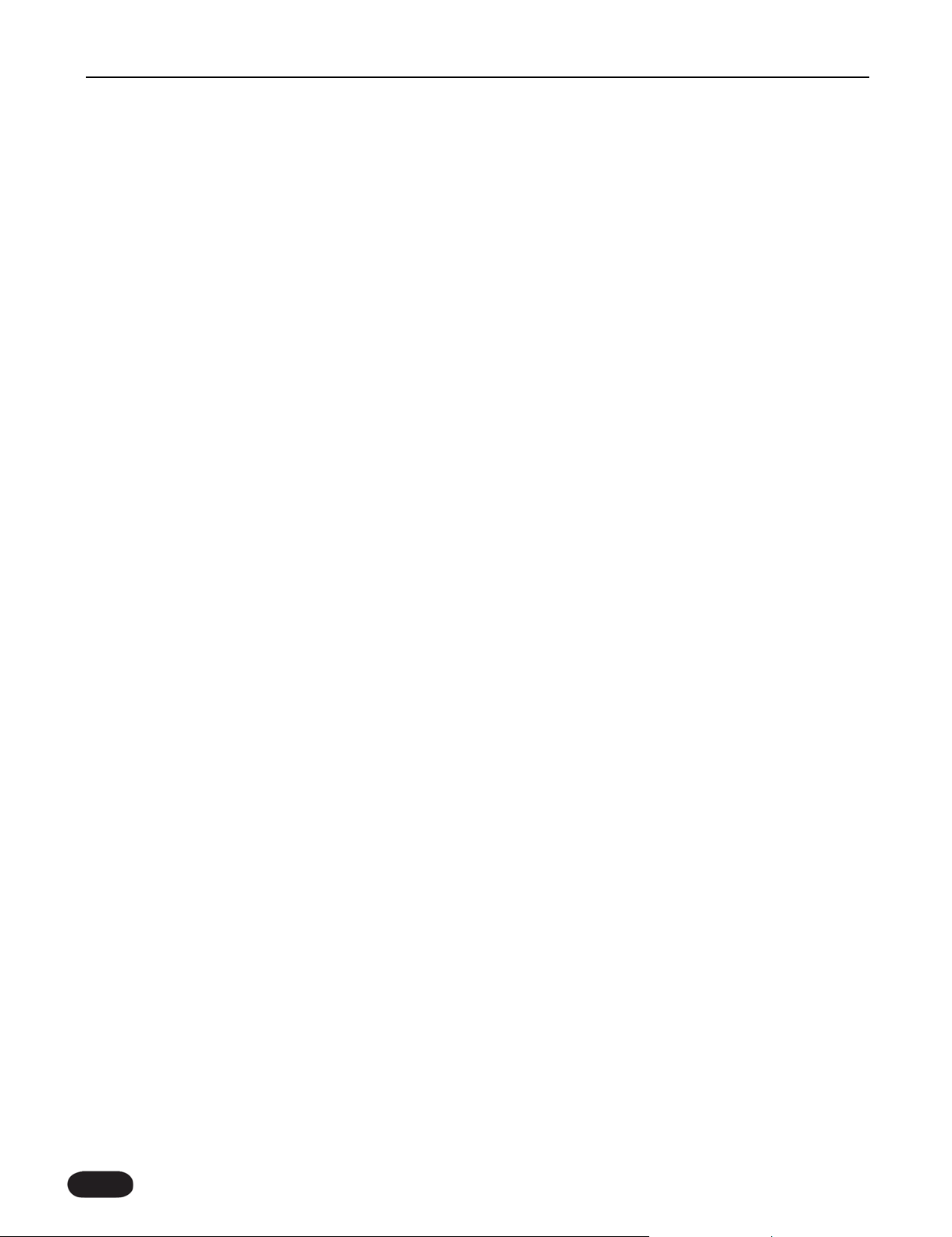
40
corrispondente di vibrato, ritornando alla quantità
originale una volta che la manopola ristabilisce la sua
posizione centrale. L’impostazione Manual permette
l’intera gamma di controllo del vibrato una volta che la
manopola viene spostata. Per ristabilire la quantità
predefinita di Vibrato occorre richiamare il preset.
M2:Varie
PB+-: (gamma PitchBend) Determina la gamma in
semitoni in cui i messaggi di MIDI Pitch Bend agiranno
sul pitch delle armonie, nelle modalità Harmony e
Modeling.
Trans: (trasposizione modalità Notes) In modalità
Notes, questo parametro permette la trasposizione
delle Harmony Voice permettendone, se necessario, il
controllo mediante determinate sezioni della tastiera
MIDI. Il valore si riferisce alle ottave.
SyxID (numero ID Sistema Esclusivo) Controllando
diverse unità VoiceWorksPlus, collegate lungo la stessa
catena MIDI In/Thru,mediante l’uso di un editor Sysex,
ogni unità dovrà essere impostata con un diverso
numero ID, altrimenti ciascuna sarà regolata allo stesso
modo.
M3: Impostazioni Keyboard Zone
KBSplitZone: (Split Zone) Con i preset in modalità
Notes e Chord, questo parametro determina se le
note al di sopra o al di sotto del punto di split saranno
consentite.
Note: Determina la nota MIDI in cui la tastiera verrà
splittata.
404040
4040
U4:Assegnazione Footswitch
Footswitch 1-2-3:È possibile personalizzare l’assegnazione
dei parametri ai 3 pulsanti dell’unità Switch3.
None: nessuna assegnazione
Pre- : preset precedente
Pre+ : preset successivo
Byp: bypass
EffL: Effect On/Off (latching)
EffM: Effect On/Off (momentaneo)
HarL: Harmony On/Off (latching)
HarM: Harmony On/Off (momentaneo)
CorL: Correction On/Off (latching)
CorM: Correction On/Off (momentaneo)
Hold: abilita la funzione Harmony Hold
(momentaneo - solo modalità Harmony)
U5: Effects Priority
Lead FX Priority: Usando i preset Lead Model con un
sample rate a 48kHz, VoiceWorksPlus non consente
l’attivazione simultanea degli effetti uMod e Transducer.
Questo parametro stabilisce quale dei due effetti avrà
la priorità in fase di caricamento del preset.
Da M0 a M3 - Impostazioni MIDI
M0: Impostazioni MIDI
MidiCh: (assegnazione canale MIDI) Determina il
canale MIDI d’ingresso dedicato al controllo delle
armonie e ai messaggi CC. Impostando lo stesso
canale MIDI col quale il dispositivo trasmittente (ad
esempio, la tastiera) invia i dati MIDI, l’indicatore LED
MIDI del pannello frontale lampeggerà, mentre se i
canali non corrispondono, il LED non mostrerà alcuna
attività.
Filter: Filtro MIDI che permette di ignorare determinati
messaggi MIDI o di Sistema Esclusivo.
M1:Abilitazione/disabilitazione Controller
CC-Ctrl: (controllo CC) Abilita o disabilita il controllo
da MIDI CC di VoiceWorksPlus.
VibCtrl: (controllo Vibrato) Specifica il modo in cui i
messaggi di controllo Mod Wheel influiscono sul
Vibrato.L’impostazione Boost aggiungerà una maggiore
quantità di vibrato nel momento in cui il movimento
della manopola Modulation raggiunge la quantità
IL MENU SETUP
40
Page 45

41414141
IL MENU SETUP
Da F0 a F3 - Gestione dei preset
F0: MIDI Dump
Seleziona il tipo di informazioni di VoiceWorksPlus
per cui si desidera effettuare il back-up via MIDI:
All (User+Setup): effettua il dump di tutte le
impostazioni Setup e dei preset User in un file
User Bank: dump dei soli preset User
Setup: dump dei soli dati di Setup
User 1 to 99: dump individuale del preset User
selezionato.
Premi la manopola Data per avviare il dump.
F1: Funzioni File
Function: Premendo la manopola Data è possibile
accedere alle seguenti funzioni.
Restore Setup: ripristino di tutti i parametri
Setup alle impostazioni predefinite (Factory),
includendo le regolazioni di mix del pannello
frontale
Erase User Bank: cancellazione di tutti i preset
User
ATTENZIONE - non lasciare mai questa pagina su
“Erase User Bank”, altrimenti tutti i tuoi preset
potrebbero essere eliminati in modo accidentale
quando si accede al menu Edit.
Page 46
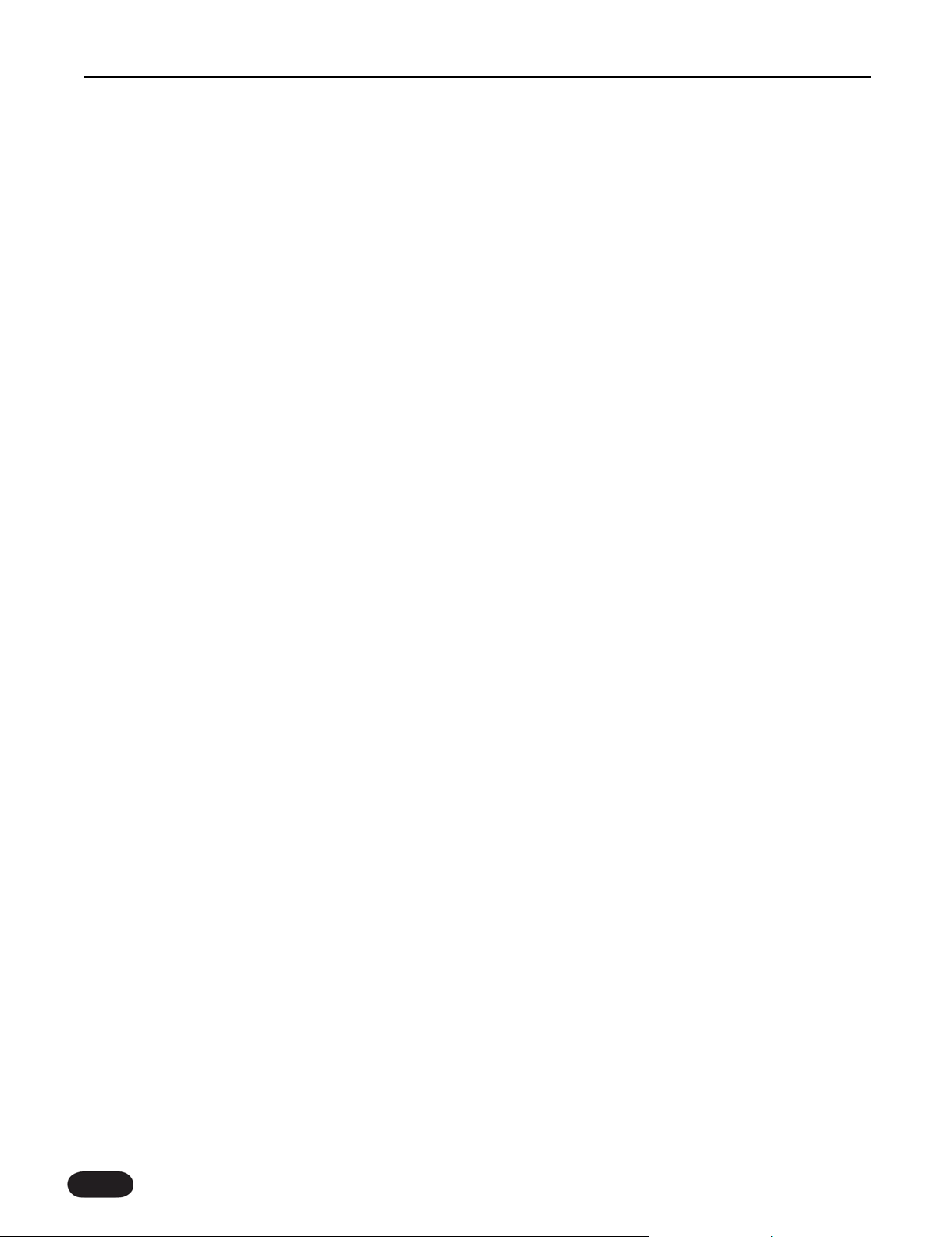
42
SPECIFICHE TECNICHE
Ingressi e Uscite Digitali
Connettori RCA Phono (S/PDIF)
Formati S/PDIF (24 bit), EIAJ CP-340, IEC 958
Sample Rates 44.1 kHz, 48 kHz
Risposta Freq. DIO DC a 22/23.9 kHz ±
0.01 dB @ 44.1/48 kHz
Ingressi Analogici
Connettori, Bilanciati Mic.: XLR,
Line: jack da 1/4"
Impedenza Bil./Sbil. Mic.: 3.6/1.8 kOhm,
Line: 21/13 kOhm
Livello Line Input @ 0 dBFS
da +24 dBu a +0 dBu
Sensibilità Line @ 12 dB headroom
da -12 dBu a +12 dBu
Livello Mic. Input @ 0 dBFS Pad Off/On
da -14 dBu/+6 dBu a -51 dBu/-31 dBu
Sensibilità Mic. @ 12 dB headroom Pad Off/On
da -26 dBu/-6 dBu a -63 dBu/-43 dBu
Line, Mic. @ Min gain, Range Dinamico
> +92 dB, da 20 Hz a 20 kHz
NF/Vi @ Max. Mic amp. gain, Rg = 200 Ohm
< +2 dB / -127.4 dBu
THD < -100 dB (0,001 %) @ 1 kHz
Risposta Freq. Line
+0/-0.1 dB, da 20 Hz a 20 kHz
Rsiposta Freq. Mic., max gain
-1.5 dB @ 40 Hz, +0/-0.1 dB (da 200 Hz a 20 kHz)
Crosstalk < -85 dB, da 20 Hz a 20 kHz
Conversione A/D
24 bit, 128 x oversampling bitstream
Ritardo A/D 0.65/0.70 ms @ 48/44.1 kHz
Uscite Analogiche
Conversione D/A
24 bit, 128 x oversampling bitstream
Ritardo D/A 0.63/0.68 ms @ 48/44.1 kHz
Connettori , Bilanciati jack da 1/4"
Impedenza d’uscita 40 Ohm
Max. Livello d’Uscita
Bil./Sbil.: +20 dBu/+14 dBu, R-load >= 1200 Ohm
Gamma d’uscita variabile fino a +20 dBu
Gamma dinamica > +104 dB, da 20 Hz a 20 kHz
THD <-98 dB (0.0013 %) @ 1 kHz
Risposta in frequenza da 20 Hz a 20 kHz, +0/-0.3 dB
Crosstalk <-100 dB, da 20 Hz a 20 kHz
EMC
Conforme con IEN 55103-1 e EN 55103-2 FCC parte
15, Classe B, CISPR 22, Classe B
Sicurezza
Certificazione: IEC 65, EN 60065, UL6500 e CSA
E60065 CSA FILE #LR108093
Condizioni ambientali
Temperatura operativa
da 0° C a 50° C (da 32° F a 122° F)
Temperatura stand-by
da -30° C a 70° C (da -22° F a 167° F)
Umidità Max. 90 % ‘non-condensing’
Interfaccia di Controllo
MIDI In/Out/Thru: DIN a 5 Pin
Pedal jack da 1/4"
Informazioni Generali
Display LCD retroilluminato 2x16
Dimensioni 483 x 44 x 195 mm (19" x 1.75" x 8.2")
Peso 1.85 kg (4.1 lb.)
Alimentazione
da 100 a 240 VAC, da 50 a 60 Hz (auto-select)
Consumo energetico <15 W
Garanzia 1 anno
Nota: Dati i continui sviluppi tecnologici e la
standardizzazione, ogni specifica può essere soggetta a
variazioni senza alcun preavviso
Page 47
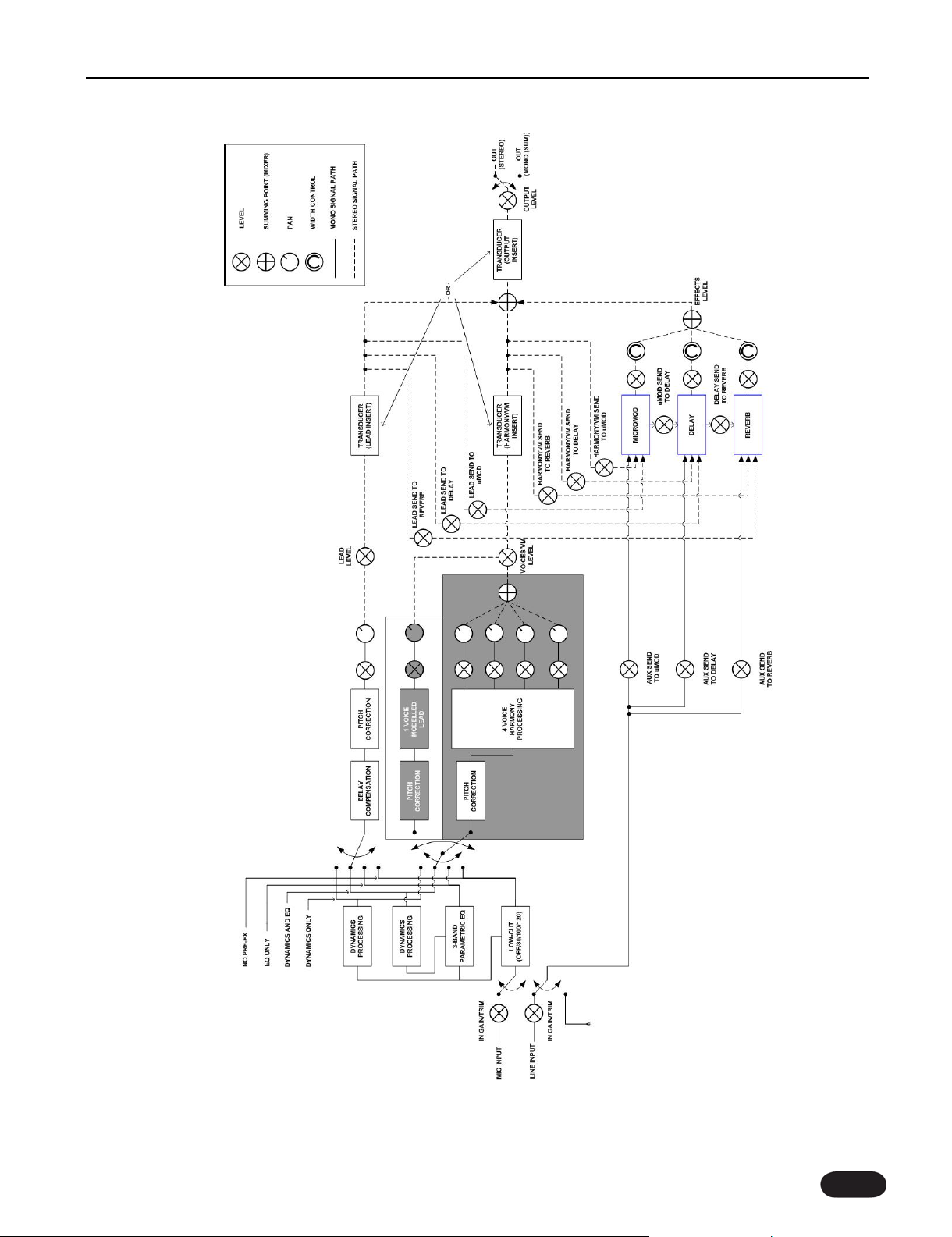
43
PERCORSO DEL SEGNALE
Percorso del segnale di VoiceWorksPlus
Page 48

44
Implementazione MIDI di
VoiceWorksPlus - Dettagli
Nota: la regolazione individuale di singoli parametri è
eseguibile via sistema esclusivo, mediante l’editor
gratuito Vysor per VoiceWorksPlus.
Altri messaggi MIDI:
Program Change: Ricezione/Trasmissione
Pitch Bend: Ricezione
Note On/Off: Ricezione
IMPLEMENTAZIONE MIDI
